Как узнать код налогового органа? Определяем код инспекции ФНС
53Как узнать код налогового органа?
Главный специалист по налогообложению
1 672
Код инспекции — это обязательный реквизит в отчетности и других важных документах, связанных с уплатой и исчислением налогов. Физлица заполняют и сдают налоговую декларацию по форме 3-НДФЛ, правила ее заполнения утверждаются отдельным документом (приказ ФНС России от 07.10.2019 № ММВ-7-11/506@).
Каждая инспекция имеет свой уникальный номер и “обслуживает” определенную территорию. По вашему месту жительства может быть только одно подразделение ФНС. Есть несколько способов, как узнать свою налоговую инспекцию. Рассмотрим их в статье.
СтатьиСодержание статьи Что такое код налогового органа? Как узнать код инспекции ФНС?Что такое код налогового органа?
Код инспекции — это уникальный номер налогового органа. Он состоит из 4
цифр — первые две указывают на регион или субъект РФ, другие две — на
конкретный орган ИФНС внутри региона или субъекта.
Инспекции поделены по территориям, а значит, конкретный код контролирующего органа единый для всех физлиц и компаний, зарегистрированных в определенной части города или районе.
Это номер нужен физлицам и организациям для правильного оформления деклараций (например, 3-НДФЛ для физлиц), для уплаты налогов, для получения различных справок, льгот и вычетов.
Далее расскажем, как быстро понять, к какой налоговой относишься.
Как узнать код инспекции ФНС?
Есть несколько способов, как узнать код надзорного органа:
— узнать код налогового органа по ИНН
— узнать номер органа ФНС по адресу
— позвонить в “горячую линию” ФНС России
Рассмотрим каждый из способов.
Если вы недавно получили ИНН, то вы можете посмотреть номер ИФНС в нем. Первые 4 цифры в номере — это и есть реквизиты вашей ИФНС. Но если вы получали ИНН давно или меняли место жительства, то лучше перепроверить другими способами. Т.к.
ИНН выдается один раз и на всю жизнь (ст. 84 НК РФ), а вы могли переехать, ИФНС закрыться …
Чтобы узнать налоговый орган по месту жительства, нужно зайти на официальный сайт ФНС России (www.nalog.ru), зайти в раздел “Контакты” и нажать на поле “Адреса и платежные реквизиты вашей инспекции”. Затем . откроется сервис “Определение реквизитов ИФНС, органа государственной регистрации ЮЛ и/или ИП, обслуживающих данный адрес”. Теперь вам нужно указать свой адрес и система автоматически определит код ИФНС и муниципального образования.
Можно позвонить в контакт-центр по единому телефону 8 (800) 222-22-22, чтобы узнать, к какой инспекции прикреплен человек или предприниматель. Также по этому номеру можно получить и другую справочную информацию касательно проверок, сроков сдачи отчетности и получить ответы на другие вопросы.
В сети Интернет также есть много сервисов и справочников, позволяющих
узнать номер “своей” ИФНС. Но лучше доверять проверенным источникам, а если
у вас есть сомнения, то позвонить на “горячую линию” ФНС России.
Наш онлайн-сервис “Налогия” автоматически определяет и заполняет специфические данные (такие как реквизиты инспекции, ОКТМО, номер корректировки и др.) в декларации 3-НДФЛ.
Теперь вы сможете легко и быстро узнать код налогового органа, в который вам нужно предоставлять декларацию. Не запоминайте эти цифры, это ни к чему, тем более что иногда они меняются. Проще всего сохранить эту статью, чтобы всегда нужная информация была под рукой.
Узнать адрес налоговой, график работы налоговой, телефоны ИФНС, код ИФНС, платежные реквизиты ИФНС, узнать ИФНС по адресу, определение реквизитов ИФНС.
Данная статья поможет узнать ИФНС по адресу регистрации, если Вы не знаете где находится Ваша налоговая инспекция;
Узнать название налоговой, если Вы пишите заявление, но не знаете полное наименование Вашей ИФНС;
Получить реквизиты Вашей налоговой, если хотите заплатить налоги, но не знаете платёжные реквизиты ИФНС;
Узнать контактные номера ИФНС, если хотите позвонить в свою налоговую инспекцию, но не знаете номер телефона;
Узнать график работы ИФНС, если хотите посетить налоговую, но не знаете дни и часы работы Вашей ИФНС.

Внимание! Если реквизиты необходимы Вам для оплаты госпошлины, воспользуйтесь сервисом ФНС по уплате госпошлины.
Определение реквизитов ИФНС
Для поиска информации о территориальной налоговой инспекции, воспользуйтесь сервисом «Определение реквизитов ИФНС», который позволяет узнать:
— Код ИФНС
— Адрес ИФНС
— Платёжные реквизиты ИФНС
— Контактные телефоны ИФНС
— Режим работы ИФНС
Как пользоваться сервисом «Определение реквизитов ИФНС»
Чтобы получить реквизиты ИФНС, перейдите по ссылке на сервис «Определение реквизитов ИФНС». В открывшемся окне появится форма запроса, в которой нужно ввести:
1. Код ИФНС. Если не знаете код налоговой инспекции, то пропустите данный шаг, нажав кнопку «Далее»;
2. Регион. Выберите из выпадающего списка Ваш регион;
3. Район. Если Вы не знаете Ваш район или его попросту нет, то пропустите данный шаг, нажав кнопку «Далее»;
Если Вы не знаете Ваш район или его попросту нет, то пропустите данный шаг, нажав кнопку «Далее»;
4. Город. Выберите из выпадающего списка Ваш город;
5. В немногих случаях потребуется указать населенный пункт и улицу.
После успешного заполнения формы сервис выдаст таблицу с полной информацией о налоговом органе по Вашему адресу.
Как найти налоговую инспекцию
Многие посетителя сайта сталкиваются с проблемой, как узнать свою налоговую инспекцию, а так же, как найти налоговую службу, которая обслуживает определенный адрес или улицу. Мы подготовили несколько советов и инструментов, которые помогут быстро решить эту проблему.
Как узнать свою налоговую инспекцию
Самый простой способ определить свою налоговую инспекцию, это посмотреть ее номер в ИНН. При присвоении ИНН физические, юридические лица, а так же ИП, получают Свидетельство о постановке на учет в налоговом органе. В нем будет содержаться ИНН, которым мы и воспользуемся. Если вы не получали ИНН или не знаете, где находится Свидетельство, то узнать ИНН можно в соответствующем сервисе.
При присвоении ИНН физические, юридические лица, а так же ИП, получают Свидетельство о постановке на учет в налоговом органе. В нем будет содержаться ИНН, которым мы и воспользуемся. Если вы не получали ИНН или не знаете, где находится Свидетельство, то узнать ИНН можно в соответствующем сервисе.
Итак, найдя или получив ИНН, мы должны обратить внимание на его первые 4-е цифры. В идентификационном номере первые две цифры соответствуют номеру региона, где была проведена регистрация, а вторые две цифры содержат номер налоговой инспекции, которая обслуживает данного налогового субъекта.
Получив номер налоговой инспекции ее можно легко найти по номеру на нашем сайте. Другим способом узнать свою инспекцию является ее поиск по адресу, улице или району обслуживания, который мы рассмотрим ниже.
Как найти свою налоговую инспекцию
Если вы хотите узнать, какая налоговая инспекция обслуживает ваш адрес, то существует несколько вариантов:
- Узнать инспекцию по адресу или улицу обслуживания
- Узнать инспекцию по району
- Узнать инспекцию по ОКТМО
Узнать инспекцию по адресу или улице обслуживания
Это самый простой и надежный способ. Для этого перейдите в раздел налоговые инспекции по адресам и воспользуйтесь индексным указателем улиц. Найдя свою улицу, убедитесь, что в поле Обслуживаемые дома указаны дома, относящиеся именно к вашему адресу. Рядом будет указана налоговая инспекция которая обслуживает этот адрес.
Для этого перейдите в раздел налоговые инспекции по адресам и воспользуйтесь индексным указателем улиц. Найдя свою улицу, убедитесь, что в поле Обслуживаемые дома указаны дома, относящиеся именно к вашему адресу. Рядом будет указана налоговая инспекция которая обслуживает этот адрес.
Узнать инспекцию по району
Данный способ не так надежен, как определение налоговой по адресу, так как один район может быть в ведении нескольких налоговых инспекций, однако он так же эффективен чтобы определить инспекцию. Для этого необходимо перейти в раздел налоговые инспекции по районам и найти в списке свой район. Рядом будет указана налоговая служба его обслуживающая.
Внимание! Убедитесь, что в списке больше не встречается данный район. Если он встречается, то для того, чтобы убедиться в точности, какая налоговая инспекция вас обслуживает, необходимо воспользоваться поиском по адресу.
Узнать инспекцию по ОКТМО
Тоже не самый надежный способ, однако его так же можно использовать для поиска своей налоговой. Перейдите в раздел коды ИФНС и ОКТМО для Москвы и коды ИФНС и ОКТМО для Московской области. Найдите свое муниципальное образование (ранее они назывались районы). Рядом будет указана налоговая инспекция, которая обслуживает данное муниципальное образование.
Перейдите в раздел коды ИФНС и ОКТМО для Москвы и коды ИФНС и ОКТМО для Московской области. Найдите свое муниципальное образование (ранее они назывались районы). Рядом будет указана налоговая инспекция, которая обслуживает данное муниципальное образование.
Если же вы вообще не ориентируетесь в районах, то еще существует возможность посмотреть налоговые инспекции на карте. Это даст общее представление о ближайших к вам налоговых инспекциях.
Что такое КПП организации, расшифровка, поиск КПП по ИНН — Контур.Бухгалтерия — СКБ Контур
Что такое КПП организации
КПП — это набор цифр, дополняющий ИНН. По нему определяют, на основании чего юрлицо поставлено на учет. Включает 9 знаков. Расшифровывается КПП в реквизитах организации так:
Включает 9 знаков. Расшифровывается КПП в реквизитах организации так:
- первые две цифры — код региона или области РФ, где стоит на учете фирма;
- вторая пара цифр — номер ИФНС, которая поставила на учет компанию или обособленное подразделение по месту их регистрации, местонахождения недвижимости или транспорта. Также это может быть номер инспекции, которая совершала иные действия по регистрации;
- пятый и шестой знаки — непосредственно причина учета. Для российских организаций доступны значения от 01 до 50, для иностранных компаний — от 51 до 99. В отличие от всех остальных знаков, здесь могут быть и латинские буквы;
- последние цифры в КПП организации — порядковый номер.
По расшифровке можно понять как присваивается КПП организации. Важные моменты — место регистрации и причина.
Что можно узнать по КПП организации
В первую очередь можно узнать налоговую по КПП организации. Для этого достаточно взглянуть на цифры 1-4 — это и есть код ИФНС. Следовательно, по номеру можно узнать регион, где работает юрлицо.
Для этого достаточно взглянуть на цифры 1-4 — это и есть код ИФНС. Следовательно, по номеру можно узнать регион, где работает юрлицо.
Важную информацию скрывают знаки 5 и 6
Найти организацию по КПП на сайте налоговой нельзя, потому что это не уникальный номер. Для проверки контрагента используйте ИНН или ОГРН.
Узнать КПП организации по ИНН можно онлайн. Для этого откройте сайт ФНС и получите выписку из ЕГРЮЛ. В ней будет указан нужный номер.
Кому присваивается КПП
Код есть только у организаций. Предприниматели обходятся без него. А кредитные организации часто упускают свой КПП, даже при его наличии. Вот перечень документов, где есть КПП организации:
Вот перечень документов, где есть КПП организации:
- налоговых декларациях;
- платежных поручениях;
- счет-фактурах, накладных, УПД и так далее.
КПП всегда рядом с ИНН, но есть ряд отличий. Во-первых, у двух компаний может быть один код, если они стоят на учете в одной ИФНС и по одному основанию. С ИНН такое невозможно.
Во-вторых, КПП не постоянен. Например, код необходимо изменить при смене места регистрации или при становлении крупнейшим налогоплательщиком.
В-третьих, номеров КПП у организации может быть несколько. Самый частый пример — крупнейшие налогоплательщики. Один КПП присвоен при постановке на учет в ИФНС по месту регистрации, второй — при постановке в качестве крупнейшего плательщика налогов. У таких фирм КПП начинается с 99 — это код межрегиональной инспекции по крупнейшим налогоплательщикам.
Техподдержка: Инструкция по использованию электронной подписи на сайте Федеральной налоговой службы
Оглавление
Внимание! В соответствии с пунктом 3 статьи 80 и с пунктом 5 статьи 174 Налогового кодекса Российской Федерации налоговые декларации по налогу на добавленную стоимость через сервис ФНС не принимаются.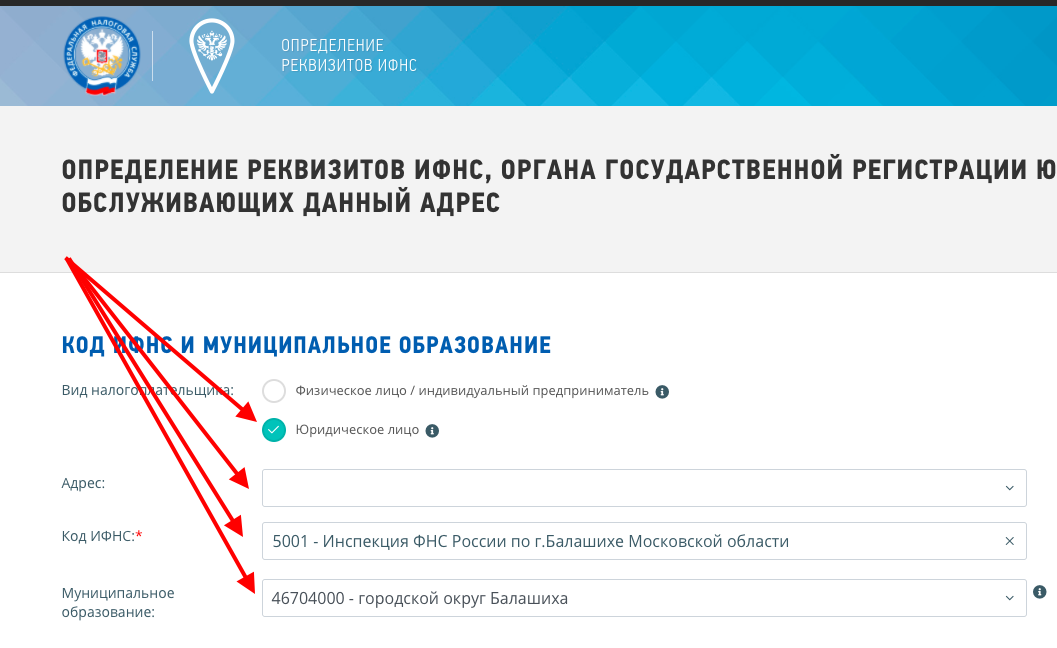
Установка Программы «Налогоплательщик ЮЛ»
На сайте ФНС https://www.nalog.ru/rn77/program/5961229/ скачать файл с последней версией программы и запустить установку двойным кликом мыши:
После распаковки и подготовки файлов к установке откроется окно установки программы, в котором необходимо нажать «Далее»:
Прочитать лицензионное соглашение и принять его условия, нажать «Далее»:
Выбрать «Полную» установку и нажать «Далее»:
Если необходимо, можно изменить папку установки программы, нажав «Изменить…».
Далее нажать «Далее»:
Для начала установки нажать «Установить»:
Для завершения установки программы нажать «Готово»:
После успешной установки на рабочем столе появится ярлык «Налогоплательщик ЮЛ». Также в системном меню WINDOWS Пуск – Программы появится подпункт «Налогоплательщик ЮЛ», содержащий ссылки на исполняемую программу и руководство пользователя.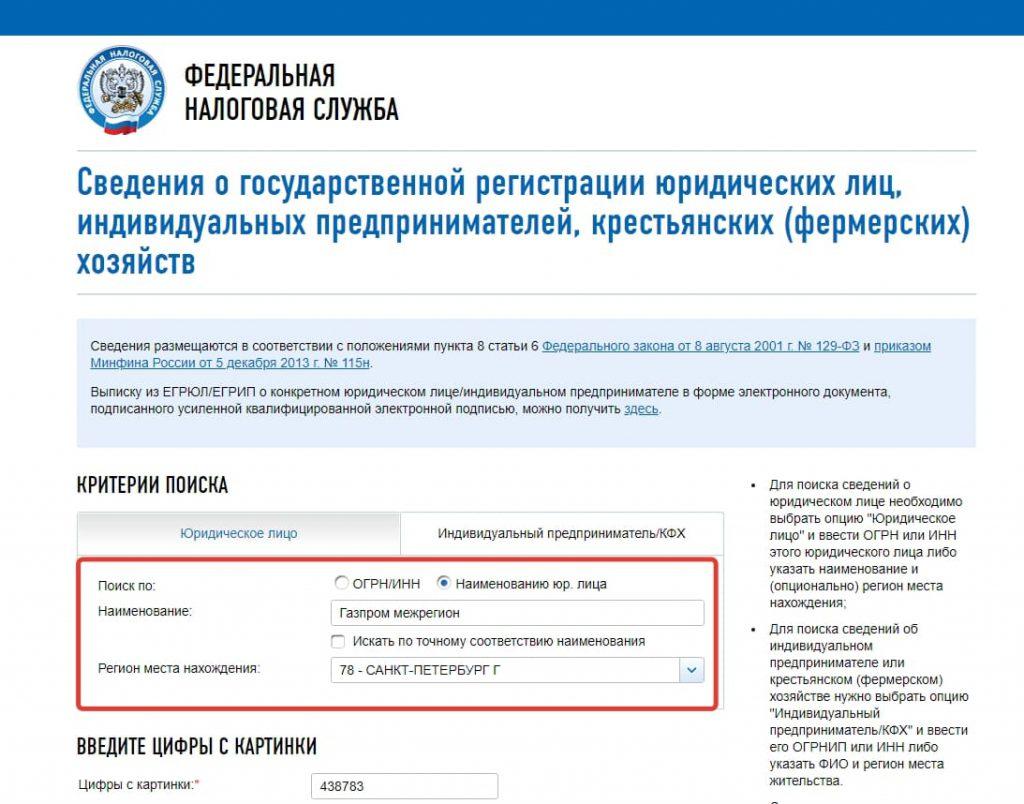
При первом запуске программы после установки версии будет показано окно с описанием версии, далее выполнится конвертация программы, переиндексация, после чего появится запрос на прием отчетных форм. Затем произойдет прием описаний в выбранном варианте. После этого программа будет готова к работе. Работа в программе Налогоплательщик описана в файле «Руководство пользователя.doc» Пуск – Программы – Налогоплательщик ЮЛ – Руководство пользователя.
Формирование транспортного контейнера в программе «Налогоплательщик ЮЛ»
После формирования декларации или загрузки существующей, необходимо ее выгрузить для формирования транспортного контейнера. Для выгрузки документа нужно правым кликом мыши кликнуть на отчет. При этом если помечен документ или группа документов, то будут выгружены помеченные документы. Если нет помеченных документов, то будет выгружен документ, на котором установлен курсор.
В выпадающем меню выбрать «Передача по Интернет».
Откроется список отмеченных для выгрузки документов:
Нажать «ОК».
Откроется окно со служебной информацией:
В нем необходимо заполнить код ИФНС, в которую отправляется отчетность. И подтвердить введенные данные нажатием кнопки «ОК».
Если заполнены все необходимые поля, отчетность будет выгружена.
После нажатия кнопки «ОК» откроется окно формирования транспортного контейнера:
В нем необходимо указать папку, в которой будет размещен файл с транспортным контейнером, идентификатор налогоплательщика, сертификат ключа подписи, которым будет подписан передаваемый файл отчетности и нажать кнопку «Сформировать».
Для подписания отчетности будет запрошен пароль на контейнер:
После ввода пароля и нажатия кнопки «ОК» будет сформирован контейнер:
Получение идентификатора налогоплательщика
Для самостоятельной регистрации налогоплательщиков в системе сдачи налоговой отчетности и получения идентификатора необходимо пройти регистрацию в сервисе: https://service.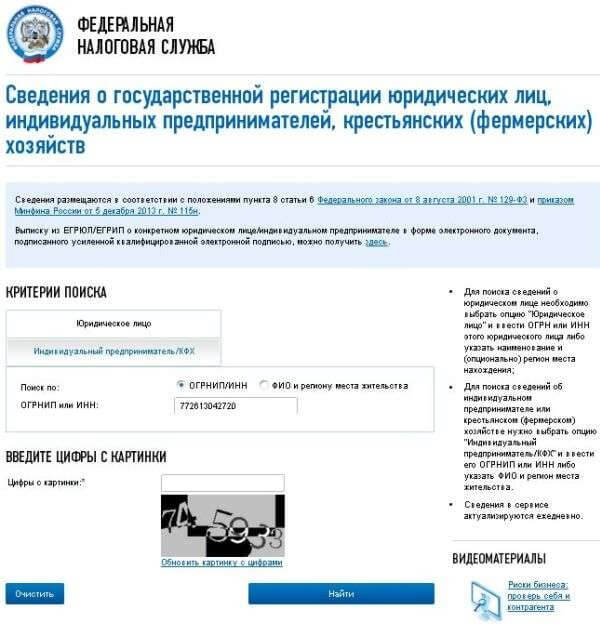 nalog.ru/reg/Account/Registry:
nalog.ru/reg/Account/Registry:
Для регистрации необходимо ввести Логин, Пароль, Подтверждение пароля и E-mail:
После нажатия кнопки «Зарегистрировать» на электронную почту будет выслано письмо с ссылкой для подтверждения регистрации:
После подтверждения электронной почты и входа в личный кабинет появится сообщение о необходимости зарегистрировать сертификат и получить идентификатор:
После нажатия на кнопку «Зарегистрировать сертификат» откроется форма для загрузки сертификата:
После выбора файла сертификата откроется окно со сведениями об организации, в котором необходимо будет заполнить пустые поля (КПП и Код налогового органа):
Затем нажать кнопку «Передать на регистрацию». Страница обновится и отобразится статус заявки на регистрацию сертификата:
Когда сертификат пройдет регистрацию и будет присвоен идентификатор, на почту (указанную при регистрации) придет сообщение об успешной регистрации и о присвоении идентификатора.
После обновления страницы изменится статус регистрации сертификата, и в данных организации отобразится присвоенный идентификатор:
Для представления отчетности необходимо использовать «Сервис сдачи налоговой и бухгалтерской отчетности».
Представление отчетности в ФНС
Внимание! В соответствии с пунктом 3 статьи 80 и с пунктом 5 статьи 174 Налогового кодекса Российской Федерации налоговые декларации по налогу на добавленную стоимость через сервис ФНС не принимаются. Также, согласно пункту 10 статьи 431 Налогового кодекса Российской Федерации расчеты по страховым взносам через настоящий сервис не принимаются.
Для представления налоговой и бухгалтерской отчетности в электронном виде нужно зайти на страницу: http://nalog.ru/rn77/service/pred_elv/:
Далее необходимо установить Сертификат открытого ключа подписи МИ ФНС России по ЦОД, корневой сертификат ФНС России и список отозванных сертификатов.
Установка открытого ключа ФНС
Для установки сертификата открытого ключа подписи МИ ФНС России по ЦОД нужно его сохранить и запустить установку двойным кликом мыши.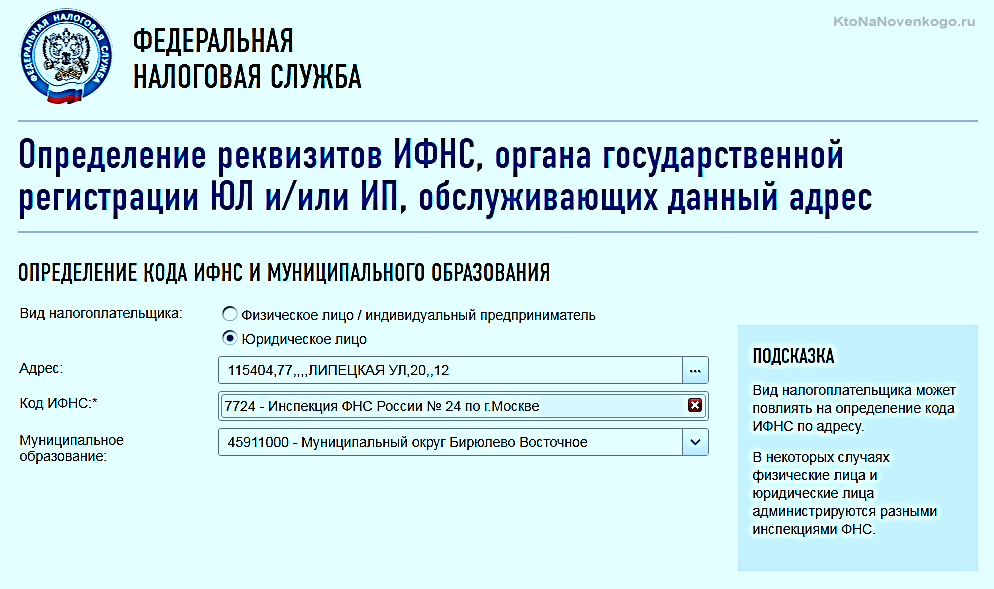
На вкладке «Общие» нажать кнопку «Установить сертификат…»:
Откроется «Мастер импорта сертификатов»:
После нажатия кнопки «Далее» откроется окно выбора хранилища сертификатов.
Необходимо отметить «Автоматически выбрать хранилище на основе типа сертификата», нажать «Далее»:
Для завершения работы «Мастера импорта сертификатов» нажать кнопку «Готово»:
В окне сообщения об успешном импорте сертификата нажать кнопку «ОК»:
Сертификат открытого ключа подписи МИ ФНС России по ЦОД установлен.
Установка корневого сертификата
Для установки корневого сертификата ФНС необходимо перейти по ссылке: http://www.nalog.ru/rn77/about_fts/uc_fns/, скачать корневой сертификат УЦ ФНС России и двойным кликом мыши открыть его, для этого в окне открытия файла нажать кнопку «Открыть»:
На вкладке «Общие» нажать кнопку «Установить сертификат…»:
Откроется «Мастер импорта сертификатов»:
После нажатия кнопки «Далее» откроется окно выбора хранилища сертификатов:
Необходимо выбрать «Поместить все сертификаты в следующее хранилище», нажать кнопку «Обзор» и выбрать хранилище «Доверенные корневые центры сертификации» и нажать «ОК»:
После выбора хранилища сертификатов нажать «Далее»:
Для завершения работы «Мастера импорта сертификатов» нажать кнопку «Готово»:
В окне сообщения об успешном импорте сертификата нажать кнопку «ОК»:
Корневой сертификат установлен.
Установка списка отозванных сертификатов
Для установки списка отзыва нужно сохранить его на компьютер, кликнуть по нему правой кнопкой мыши и выбрать «Установить список отзыва (CRL)». В открывающихся окнах последовательно нажимать «Далее» – «Далее» – «Готово», не меняя настройки по умолчанию.
После установки сертификатов и списка отзыва нажать «Перейти в «Сервис сдачи налоговой и бухгалтерской отчетности».
Ознакомиться с технологией приема и обработки деклараций (расчетов) и перейти к проверке условий, нажав «Проверить выполнение условий»:
Убедиться, что все условия выполнены, и нажать «Выполнить проверки»:
На четвертом шаге проверки будет предложение выбрать цифровой сертификат.
После выбора необходимого сертификата нажать «ОК»:
После проверки сертификата ключа подписи нажать «Начать работу с сервисом»:
В открывшемся окне:
Нужно заполнить пустые поля (Код абонента, КПП) и нажать «Сохранить»:
После сохранения введенных данных перейти в раздел «Загрузка файла»:
Нажать «Обзор» и выбрать контейнер, подготовленный с помощью программы «Налогоплательщик ЮЛ».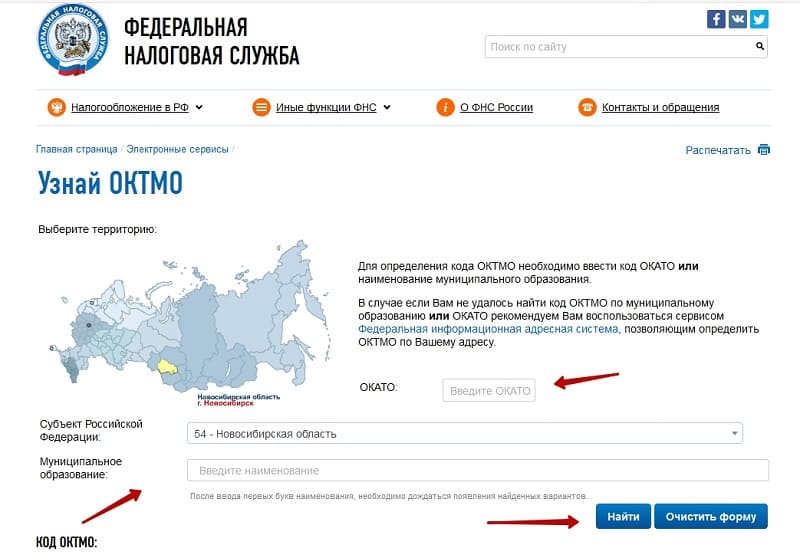
После выбора файла нажать кнопку «Отправить».
После передачи файла произойдет автоматический переход на страницу проверки статуса обработки:
После завершения документооборота состояние изменится на «Завершено»:
Посмотреть отправленный файл и историю документооборота можно, перейдя по ссылке в графе «Состояние» – «Завершено (успешно)»:
В «Истории документооборота» можно посмотреть или скачать все регламентные документы.
В дальнейшем можно в любое время зайти в данный сервис (https://service.nalog.ru/nbo/) и просмотреть отправленные ранее декларации (расчеты).
Смена КПП организации, юридического лица — Контур.Экстерн
Смена КПП самостоятельной (головной) организации
Смена КПП организации на обслуживании
Если организация представляет отчетность самостоятельно (либо является головной в обслуживающей бухгалтерии), то необходимо сделать следующее
1. Обратиться в сервисный центр для получения сертификата на новые реквизиты.
Обратиться в сервисный центр для получения сертификата на новые реквизиты.
Абонентам Удмуртии, Брянской области, Тюменской области, Челябинской области и Калининграда! Части организаций 18, 32,72, 74 и 39 регионов менять сертификат не требуется. Вместо первого пункта следует изменить КПП способом, описанным ниже в инструкции, после чего выполнить настройки из пунктов 2 и 3.
2. После получения нового сертификата зайти в Контур.Экстерн, выбрать пункт «Реквизиты и настройки» > «Реквизиты плательщика».
В открывшемся окне поменять значения в строках «Код ИФНС» и «КПП по месту нахождения организации».
3. Далее нужно войти в раздел «ПФР» > «Регистрационная информация ПФР», сменить сертификат для подписи документов ПФР и заново отправить информацию в ПФР.
Смена КПП у абонентов 18, 32, 39, 74 и 72 регионов
Абонентам Удмуртии, Брянской области, Челябинской области, Тюменской области и некоторым пользователям из Калининграда менять сертификат не требуется.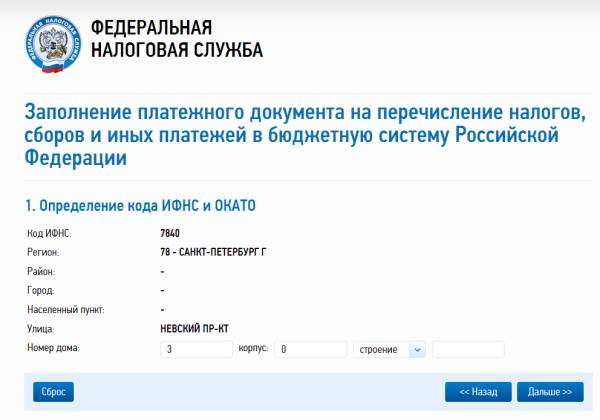 У части пользователей данных регионов произошла смена КПП:
У части пользователей данных регионов произошла смена КПП:
- В 72 регионе меняются только те КПП, которые начинаются на цифры 7202 и 7204.
- В 39 регионе меняются только те КПП, которые начинаются на цифры 3904, 3905 и 3908.
- Полный перечень КПП 18 региона, подлежащих замене, опубликован на сайте ФНС.
При входе в систему у данных абонентов появится окно для смены КПП.
- Если новый КПП уже присвоен, то следует указать его в соответствующем поле и нажать ссылку «Изменить».
По вопросу получения нового КПП необходимо обратиться в ИФНС. Чтобы временно свернуть окно до момента присвоения нового КПП, следует нажать на кнопку «Спросите позже». В этом случае окно для смены КПП вновь появится при следующем входе в систему.
- Если КПП не менялся, следует нажать на кнопку «КПП замене не подлежит».
- Чтобы ответить на вопрос о смене КПП в следующий раз, следует нажать на кнопку «Спросить меня об этом позже».

Сменить КПП можно в любой момент, нажав на ссылку «Смена КПП в связи с реорганизацией ФНС» в правом верхнем углу главной страницы системы.
После обновления КПП в окне, следует указать новый КПП и в меню «Реквизиты и настройки» > «Реквизиты плательщика».
Смена КПП организаций на обслуживании, которые относятся к 18, 32, 74, 39 и 72 регионам, производится стандартным способом, описанным ниже в инструкции.
Если организация находится на обслуживании (то есть входит в состав обслуживающей бухгалтерии), необходимо выполнить следующее
1. Зайти в Контур.Экстерн с сертификатом головной организации.
2. Выбрать меню «Организации».
3. В открывшемся окне выбрать нужную организацию, кликнув по ее названию. Откроется страница «Изменение данных организации».
4. Кликнуть по ссылке «Изменить КПП». Изменить КПП для организации на обслуживании возможно один раз в год.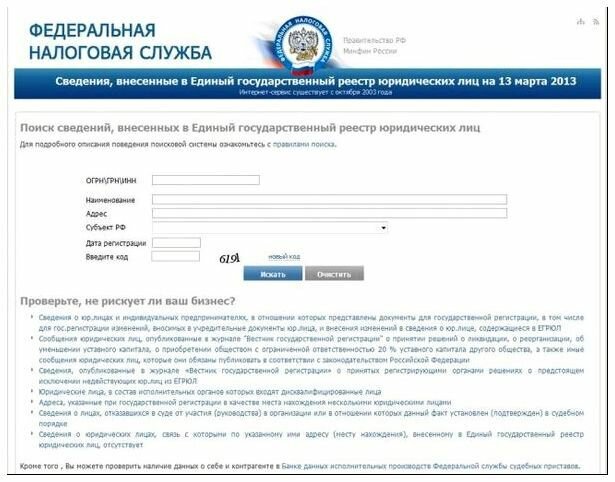 Если ссылка Изменить КПП отсутствует, значит КПП уже был изменен в текущем году.
Если ссылка Изменить КПП отсутствует, значит КПП уже был изменен в текущем году.
5. В открывшемся окне нажать «Изменить КПП»..
6. Ввести новый КПП и нажать «Изменить КПП».
7. На главной странице системы «Контур.Экстерн» выбрать необходимую организацию в качестве текущей и выбрать пункт меню «Реквизиты и настройки» > «Реквизиты плательщика».
8. В открывшемся окне поменять значения в строках «Код ИФНС» и «КПП по месту нахождения организации».
Если у вас есть отдельный сертификат для организации на обслуживании, то получите сертификат на новые реквизиты. Для этого обратитесь в сервисный центр по месту подключения.
Справочная | Симферопольский район | Официальный портал
Межрайонная инспекция Федеральной Налоговой Службы № 5 по Республике Крым
(Межрайонная ИФНС России № 5 по Республике Крым)
Юридический адрес:
297503, Республика Крым, Симферопольский район, с.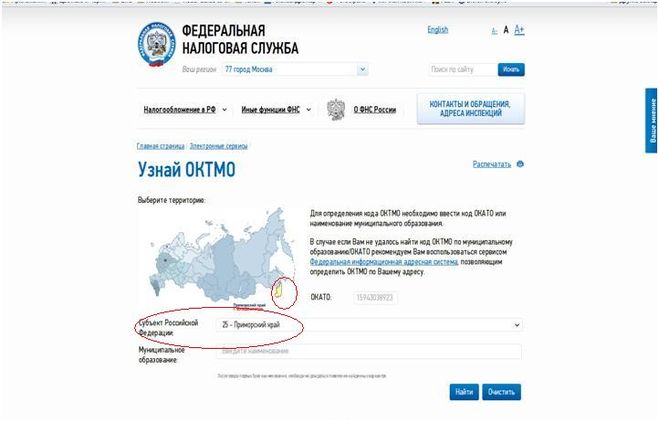 Мирное, ул. Белова, 2а
Мирное, ул. Белова, 2а
Телефоны:
Приемная: +7(3652) 66-76-40
Консультация и информирование о налогах и сборах: +7(3652) 66-76-50
Отдел урегулирования задолженности и обеспечения процедур банкротства: +7(3652) 66-76-59
Аналитический отдел: +7(3652) 66- 76-52
Телефон доверия: +7(3652) 59-85-00
Факс: +7(3652) 59-80-07
Начальник: Мешкова Виктория Владимировна
Время работы:
| Время работы инспекции | Время работы операционного зала |
пн. | 9.00 — 18.00 | 9.00 — 18.00 |
вт. | 9.00 — 18.00 | 9.00 — 20.00 |
ср. | 9.00 — 18.00 | 9. |
чт. | 9.00 — 18.00 | 9.00 — 20.00 |
пт. | 9.00- 16.45 | 9.00 — 16.45 |
сб. |
| 10.00 — 15.00 |
Способ проезда
Симферопольский район, с. Мирное, ул. Белова 2а Проезд маршрутным такси № 89 по маршруту: автостанция «Западная» — ул. Севастопольская — центр. рынок — главпочтамт — ж/д вокзал — Мирное до остановки «Налоговая инспекция». Проезд маршрутным такси № 11 по маршруту: ул. 60 лет Октября — ул. Козлова — центр. рынок — ул. Севастопольская — главпочтамт — ж/д вокзал — Мирное до остановки «Налоговая инспекция». |
Реквизиты
Код ИФНС: 9109
Наименование: Межрайонная ИФНС России № 5 по Республике Крым
ИНН получателя — 9109000020
КПП получателя – 910901001
Адрес 297503, Республика Крым, Симферопольский район, с. Мирное, ул. Белова, 2а
Мирное, ул. Белова, 2а
Основной государственный регистрационный номер (ОГРН) — 1149100000125
Получатель: Казначейская служба Республики Крым (Межрайонная ИФНС России № 5 по Республике Крым)
Банк получателя: Отделение по Республике Крым Центрального банка Российской Федерации
БИК — 043510001
аварийных убежищ | Найдите убежища
Убежища на случай стихийных бедствий | Найти приюты | Американский Красный Крест Меню Щелкните или коснитесь значка Красного Креста, чтобы получить информацию об убежище. Посмотреть полную карту >>
Некоторые приюты, показанные на карте, могут находиться в ведении партнерских агентств и не являются приютами Красного Креста.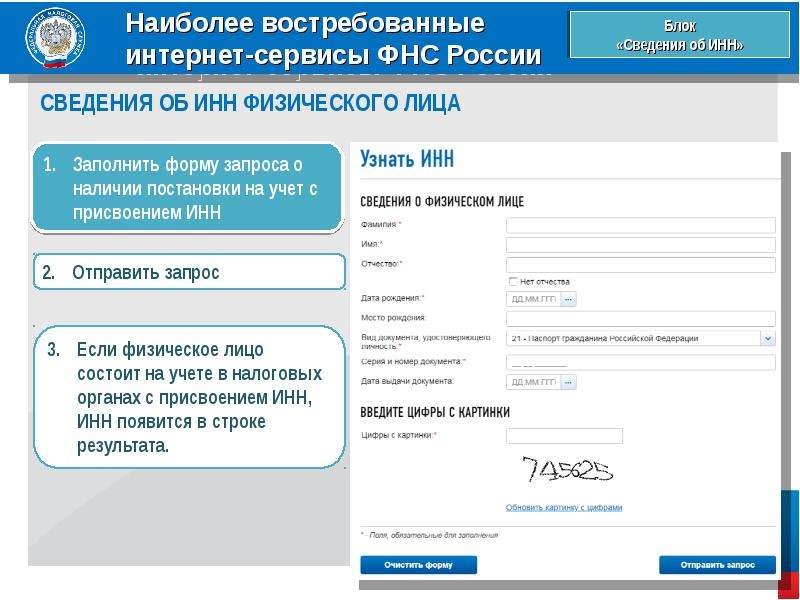
Услуги Американского Красного Креста, включая еду и кров, всегда предоставляются бесплатно — это дар американского народа.
Кто может оставаться в приюте Красного Креста?
Добро пожаловать в приют Красного Креста.Красный Крест не допускает дискриминации по признаку национальности, расы, религиозных убеждений, класса, инвалидности, политических убеждений, сексуальной ориентации или гендерной идентичности.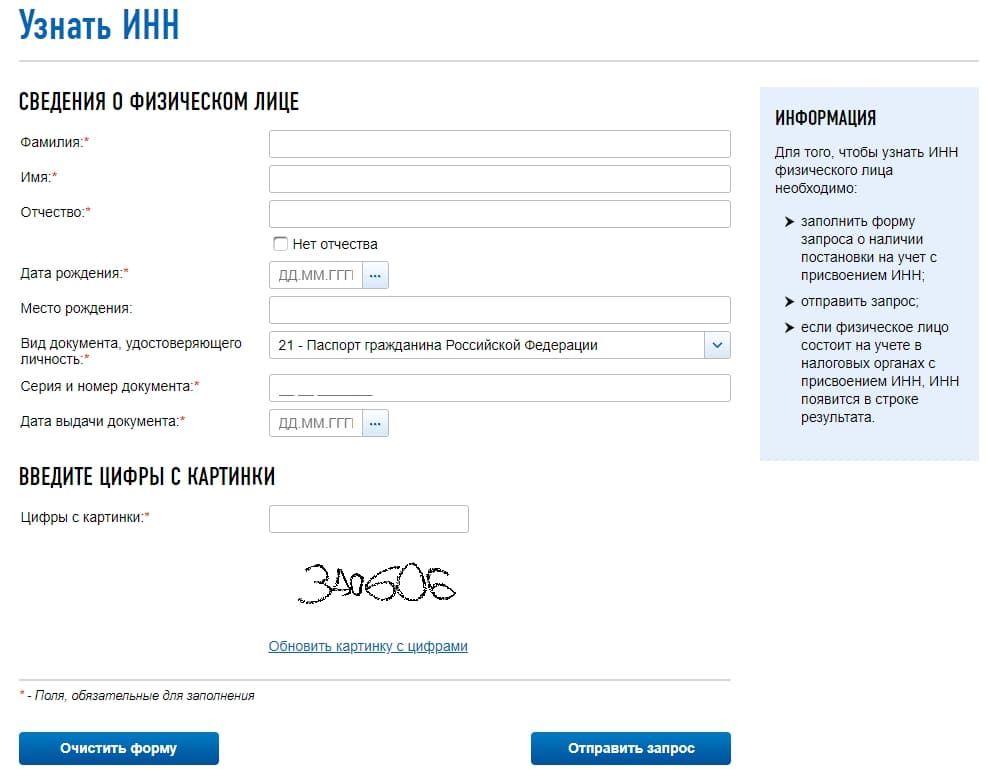 Если вам нужно покинуть свой дом из-за стихийного бедствия или чрезвычайной ситуации, вы можете прийти в приют Красного Креста.
Если вам нужно покинуть свой дом из-за стихийного бедствия или чрезвычайной ситуации, вы можете прийти в приют Красного Креста.
Ваше служебное животное также приветствуется. Пожалуйста, поговорите с работником приюта, если вашему животному-поводырю нужна еда или припасы.
Приют в вашем сообществе
Обеспечение людей безопасным местом для проживания во время стихийного бедствия является важной частью миссии Красного Креста, но то, как мы поддерживаем усилия по укрытию, может различаться в каждом сообществе в зависимости от местных планов действий в чрезвычайных ситуациях и масштабов стихийного бедствия.
В большинстве случаев каждое открытое нами убежище отображается на карте выше. Однако в некоторых сообществах отели или другие подходы могут быть более подходящими, если риск заражения COVID-19 особенно высок.
Если вас попросят об эвакуации, выслушайте информацию местных властей о ближайшем временном эвакуационном пункте, где вам предоставят информацию о ближайших к вам убежищах на случай чрезвычайной ситуации.
Сообщите нам, если у вас есть особые потребности
Когда вы приедете, сообщите нам, если у вас есть какие-либо особые потребности или пожелания в отношении оборудования, расходных материалов, продуктов питания или культурных или религиозных требований.Будут приложены все усилия, чтобы удовлетворить ваши потребности.
Чрезвычайные ситуации могут случиться внезапно, и вы можете не успеть собраться.Ваша безопасность превыше всего — хватайте своих близких и убегайте от опасности! Однако, если у вас есть время на сборы, воспользуйтесь этими советами.
Принесите:
- Постельное белье
- Одежда
- Лекарства
- Мягкая игрушка вашего ребенка,
- Одеяло или другое милое
- Ваш аварийный комплект
Не брать с собой:
Если вам небезопасно оставаться дома, то небезопасно и вашему питомцу.Однако, чтобы поддерживать безопасную и здоровую окружающую среду в наших приютах, домашние животные не допускаются. Пожалуйста, позаботьтесь о своем питомце до прихода в приют. Если вам нужна помощь, позвоните в местное отделение Красного Креста или спросите работника приюта по прибытии: мы работаем с партнерами в сообществе, которые могут открыть поблизости приют для домашних животных.
Во время стихийного бедствия или чрезвычайной ситуации вы можете рассчитывать на приюты Красного Креста:
- Медицинские услуги (при состояниях, связанных со стихийным бедствием), такие как первая помощь, восстановление утерянных рецептов или замена утерянных очков
- Эмоциональная поддержка и услуги по охране психического здоровья
- Помощь в воссоединении с близкими
- Информация о ресурсах, связанных со стихийными бедствиями в сообществе Вы также можете получить доступ к этим услугам, даже если вам не нужно место для сна: любой человек, нуждающийся в связи со стихийным бедствием, может посетить приют, чтобы получить направление к соответствующим ресурсам.
 В некоторых чрезвычайных ситуациях мы также можем предоставлять другие важные услуги, такие как:
В некоторых чрезвычайных ситуациях мы также можем предоставлять другие важные услуги, такие как:
- Доступ к специалистам, которые помогут вам с аварийным восстановлением
- Прямой доступ к услугам, предоставляемым нашими партнерами
Мы знаем, что вы захотите вернуться домой, как только опасность минует.Во многих случаях Красный Крест и наши партнеры могут помочь вам в этом: с предметами для уборки; доставка еды в районы, где нет электричества и воды; и социальный работник, который поможет вам получить доступ к любому доступному финансированию для ваших ремонтных работ.
Если ваш дом не будет готов сразу, мы поможем вам найти временное жилье. Приюты Красного Креста не закроются, пока все наши гости не найдут безопасное место!
Приюты Красного Креста не закроются, пока все наши гости не найдут безопасное место!
Найдите близких во время чрезвычайной ситуации
Узнайте, как восстановить связь, если вас разлучили с близкими во время стихийного бедствия или чрезвычайной ситуации.
Руководства по очистке и восстановлению
Пожертвуйте сейчас на помощь при стихийных бедствиях
Помогите людям, пострадавшим от больших и малых бедствий.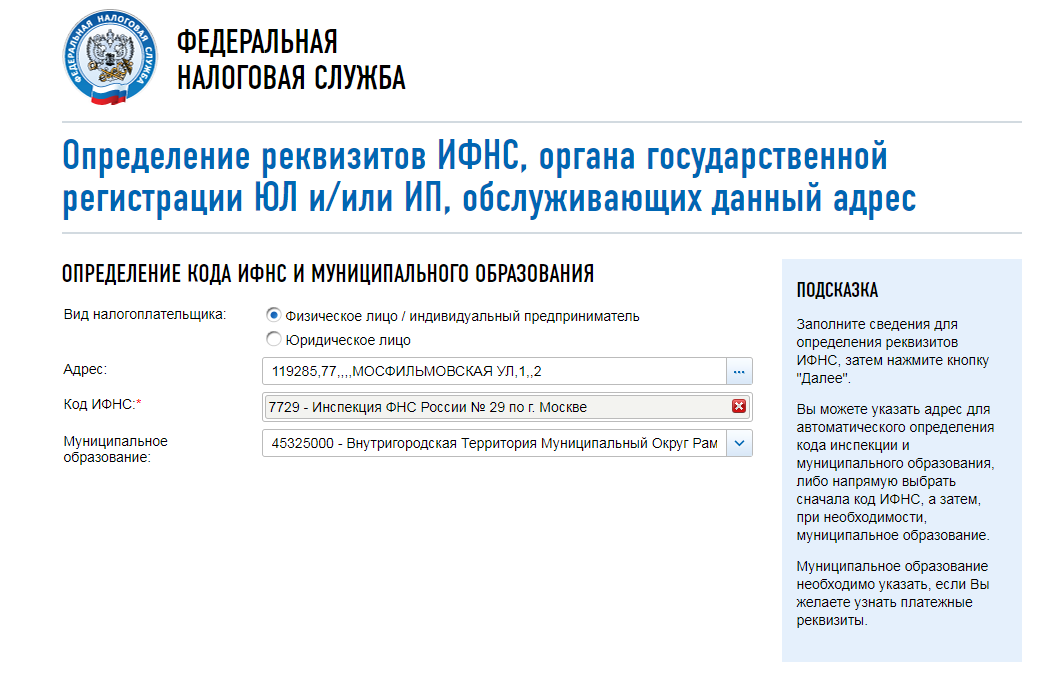
/content/redcross/en/get-help/relief-and-recovery-services/find-an-open-shelter
Жилье Keystone | Keystone Ski Resort
Когда будет ограничено количество билетов на подъемники в сезоне 2021/22?
Vail Resorts ограничивает продажу билетов на подъемники в течение трех популярных праздничных периодов (25 декабря — 2 января, 14–17 января и 18–27 февраля), чтобы наши гости уделяли первостепенное внимание отдыху в горах.Билеты на подъемники не будут ограничены в любой другой день этого сезона. Гостям, прибывающим в эти периоды, настоятельно рекомендуется заранее обеспечить доступ к лифту.
На каких курортах будет ограничено количество билетов на подъемники с 25 декабря по 2 января, с 14 по 17 января и с 18 по 27 февраля?
Vail Resorts ограничит количество билетов на подъемники на всех наших курортах в Северной Америке: Vail, Breckenridge, Beaver Creek, Keystone и Crested Butte в Колорадо; Гора Парк-Сити в Юте; Heavenly, Northstar и Kirkwood в Тахо; Стивенс Пасс в Вашингтоне; Уистлер Блэккомб в Британской Колумбии; Стоу, Окемо и Mt.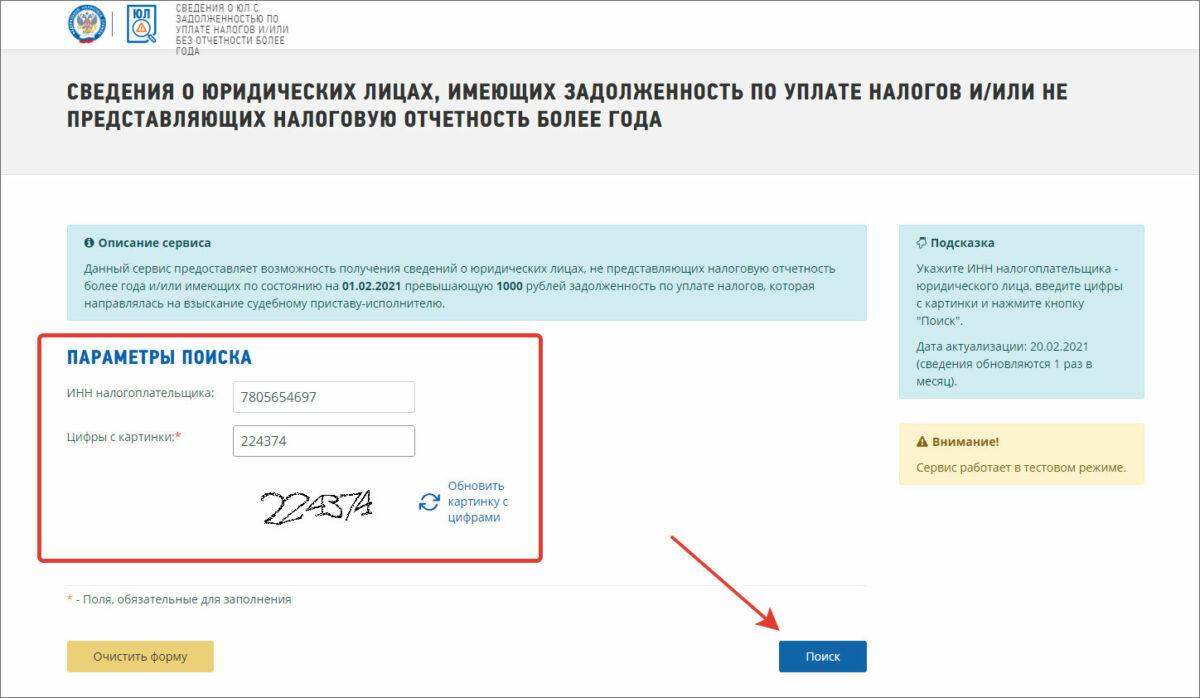 Снег в Вермонте; Хантер-Маунтин в Нью-Йорке; Маунт-Сунапи, Аттиташ, Уайлдкэт и Кротчед в Нью-Гэмпшире; Стивенс Пасс в Вашингтоне; Liberty, Roundtop, Whitetail, Jack Frost и Big Boulder в Пенсильвании; Альпийская долина, Бостон-Миллс, Брендивайн и Безумная река в Огайо; Скрытая долина и Сноу-Крик в Миссури; Уилмот в Висконсине; Афтонские Альпы в Миннесоте; гора Брайтон в Мичигане; и Паоли Пикс в Индиане.
Снег в Вермонте; Хантер-Маунтин в Нью-Йорке; Маунт-Сунапи, Аттиташ, Уайлдкэт и Кротчед в Нью-Гэмпшире; Стивенс Пасс в Вашингтоне; Liberty, Roundtop, Whitetail, Jack Frost и Big Boulder в Пенсильвании; Альпийская долина, Бостон-Миллс, Брендивайн и Безумная река в Огайо; Скрытая долина и Сноу-Крик в Миссури; Уилмот в Висконсине; Афтонские Альпы в Миннесоте; гора Брайтон в Мичигане; и Паоли Пикс в Индиане.
Почему билеты на подъемники ограничены в течение трех праздничных периодов в этом сезоне?
В целях повышения удобства гостей Vail Resorts будет ограничивать продажу билетов на подъемники на 34 курортах в Северной Америке в течение трех праздничных периодов: с 25 декабря по 2 января, с 14 по 17 января и с 18 по 27 февраля.Хотя мы не ожидаем, что билеты на каждый день на каждом курорте будут распроданы в течение этих трех периодов времени, гостям, планирующим приехать в эти даты, настоятельно рекомендуется заранее обеспечить доступ к подъемникам.
Как я могу узнать, будут ли доступны билеты на подъемник на день, который я планирую посетить?
Доступность билетов на подъемники указана на сайтах курортов. Если билеты на подъемники распроданы в определенный день на определенном курорте в течение этих трех праздничных периодов, этот день будет отображаться как недоступный.Специальные билеты, такие как военные билеты, билеты для детей до 6 лет или дети до 4 лет, будут доступны для покупки в кассе и на них не распространяются эти ограничения.
Если билеты на подъемники распроданы в определенный день на определенном курорте в течение этих трех праздничных периодов, этот день будет отображаться как недоступный.Специальные билеты, такие как военные билеты, билеты для детей до 6 лет или дети до 4 лет, будут доступны для покупки в кассе и на них не распространяются эти ограничения.
Если билеты на подъемники распроданы онлайн на определенный день на определенном курорте, могу ли я приобрести их в кассе?
Нет, если билеты на определенный день на определенном курорте распроданы онлайн, билеты на подъемники не будут продаваться в билетных кассах курорта, если только они не будут приобретены вместе с льготным билетом держателя абонемента или в школе катания на лыжах и верховой езде.Доступность будет обновляться онлайн, если есть какие-либо отмененные билеты.
Если я бронирую жилье в это время, гарантирован ли мне доступ на лифте?
Нет, гости, забронировавшие жилье на эти три праздничных периода, должны приобрести доступ к подъемнику, и им рекомендуется сделать это как можно скорее, либо с помощью абонемента (включая Epic Day Pass) по лучшей цене, либо купив билет на подъемник в продвигать. Не стоит ждать, пока вы окажетесь на курорте.Если у вас уже есть пропуск, нет никаких ограничений, кроме дат отключения, связанных с вашим пропуском.
Не стоит ждать, пока вы окажетесь на курорте.Если у вас уже есть пропуск, нет никаких ограничений, кроме дат отключения, связанных с вашим пропуском.
Будут ли в эти недели действовать ограничения на льготные билеты для владельцев пропусков?
Нет, привилегированные билеты держателей пропусков, такие как билеты для друзей и билеты на катание на лыжах с другом, не будут затронуты в течение этих трех периодов времени.
Как выкупить билеты для друзей и билеты на катание на лыжах с другом, если билеты на подъемники распроданы онлайн?
Билеты для друзей и билеты на катание на лыжах с другом в этом сезоне можно будет приобрести онлайн и лично в кассе.Тем не менее, мы настоятельно рекомендуем физическим лицам совершать покупки в Интернете. После покупки билеты для друзей и билеты на катание на лыжах с другом владелец пропуска должен забрать их на курорте, предъявив свой пропуск. Чтобы приобрести билеты для друзей или билеты на катание на лыжах с другом через Интернет, владелец абонемента должен войти в «Мою учетную запись Epic» на сайте Epicpass. com, щелкнуть вкладку «абонементы» и перейти в раздел «льготные билеты». Вы можете выбрать конкретный день и курорт для использования после того, как нажмете «Купить для друга» или «Купить для друга».
com, щелкнуть вкладку «абонементы» и перейти в раздел «льготные билеты». Вы можете выбрать конкретный день и курорт для использования после того, как нажмете «Купить для друга» или «Купить для друга».
Будут ли ограничения на доступ к подъемникам Ski & Ride School в эти недели?
Нет, возможность приобрести Ski & Ride School с доступом к подъемнику не будет ограничена в течение этих трех праздничных периодов. Забронируйте урок и добавьте билет на подъемник со скидкой при оформлении заказа!
Какой продукт мне следует приобрести, если я планирую кататься на лыжах или кататься на велосипеде в течение этих трех праздничных периодов?
Если вы планируете приехать в эти три праздничных периода, настоятельно рекомендуется приобрести доступ к лифту заранее через Интернет.Если билеты на подъемники распроданы онлайн, гости не смогут купить их в кассах, если только они не приобретены с льготным билетом держателя абонемента или в школе катания на лыжах и верховой езде.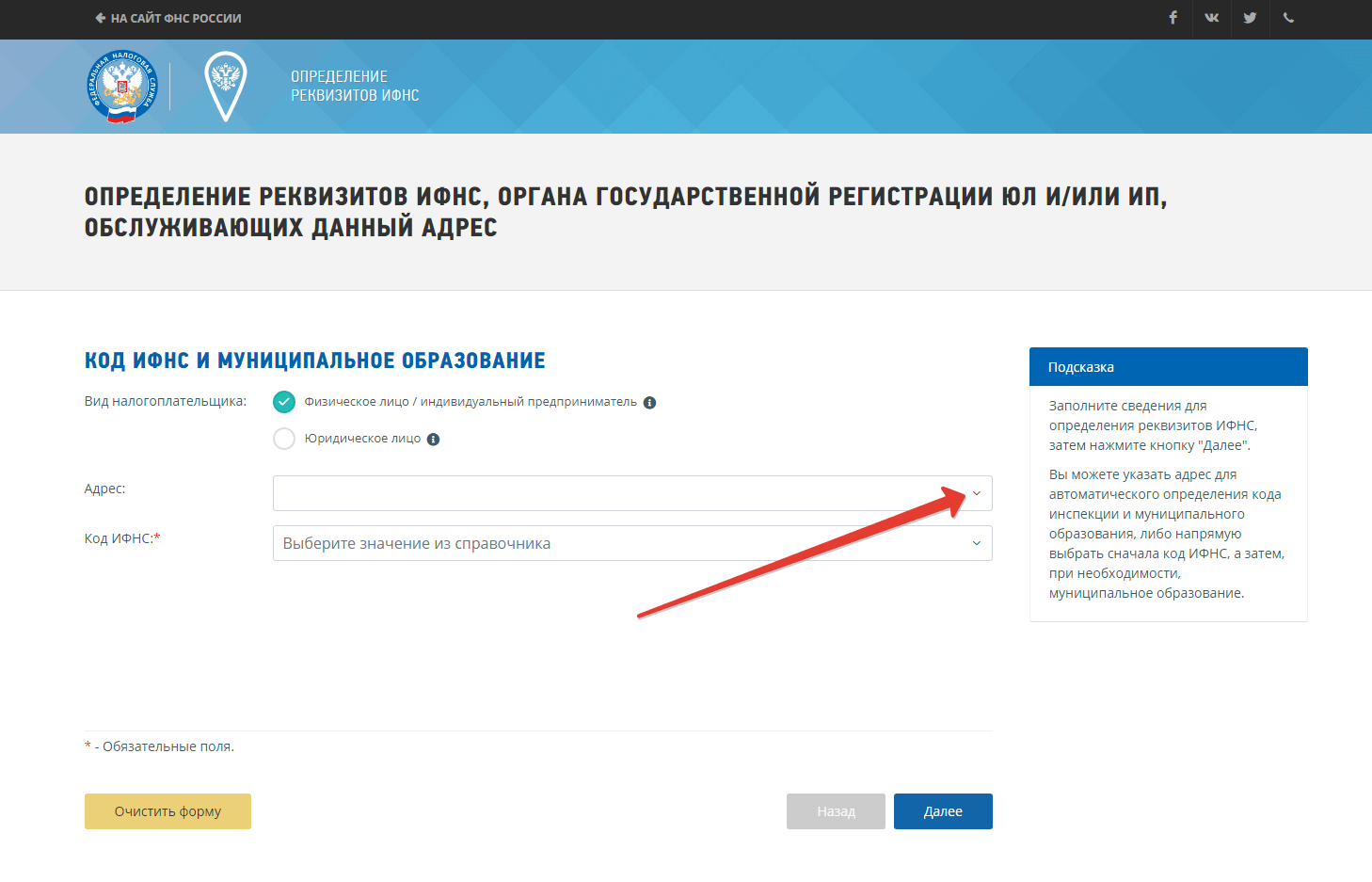
Влияет ли ограничение на количество билетов на подъемник в праздничные дни на держателей пропусков? Будут ли добавлены дни затемнения?
Нет, пропуски не будут ограничены после любых дат отключения, связанных с конкретным пропуском. Это ограничение на продажу билетов на подъемники, чтобы отдать предпочтение горному опыту держателей абонементов.
Влияет ли это ограничение на билеты на подъемник на дневные абонементы Epic?
Нет, никаких ограничений на дневные абонементы Epic или любой другой абонемент не будет, кроме дат отключения, связанных с конкретным абонементом.
Смогу ли я, как владелец абонемента, по-прежнему пользоваться скидками на билеты на подъемники в дни отключения абонемента или после того, как я использовал все дни своего абонемента Epic Day Pass?
Да, владельцы абонементов с датами блокировки абонемента могут по-прежнему использовать свои скидки для покупки билетов на подъемники в дни, когда их абонемент закрыт без ограничений. Владельцы пропусков, которые использовали все купленные дни Epic Day Pass, также по-прежнему смогут приобрести дополнительные дни со скидкой без каких-либо ограничений.
Владельцы пропусков, которые использовали все купленные дни Epic Day Pass, также по-прежнему смогут приобрести дополнительные дни со скидкой без каких-либо ограничений.
Будет ли программа Epic SchoolKids вообще ограничена в сезоне 2021/22?
Нет, гости, которые зарегистрировались в программе Epic SchoolKids на сезон 2021/22, не будут ограничены за пределами любых существующих закрытых дат в пропуске.
ограниченных дня Epic SchoolKids включают
дней- пятница, 26 ноября 2021 г. – суббота, 27 ноября 2021 г.
- воскресенье, 26 декабря 2021 г. – пятница, 31 декабря 2021 г.
- Воскресенье, 16 января 2022 г.
- суббота, 19 февраля 2022 г. – воскресенье, 20 февраля 2022 г.
Войдите, используя свой Apple ID
Ваш Apple ID — это учетная запись, которую вы используете для доступа ко всем службам Apple и обеспечения бесперебойной совместной работы всех ваших устройств.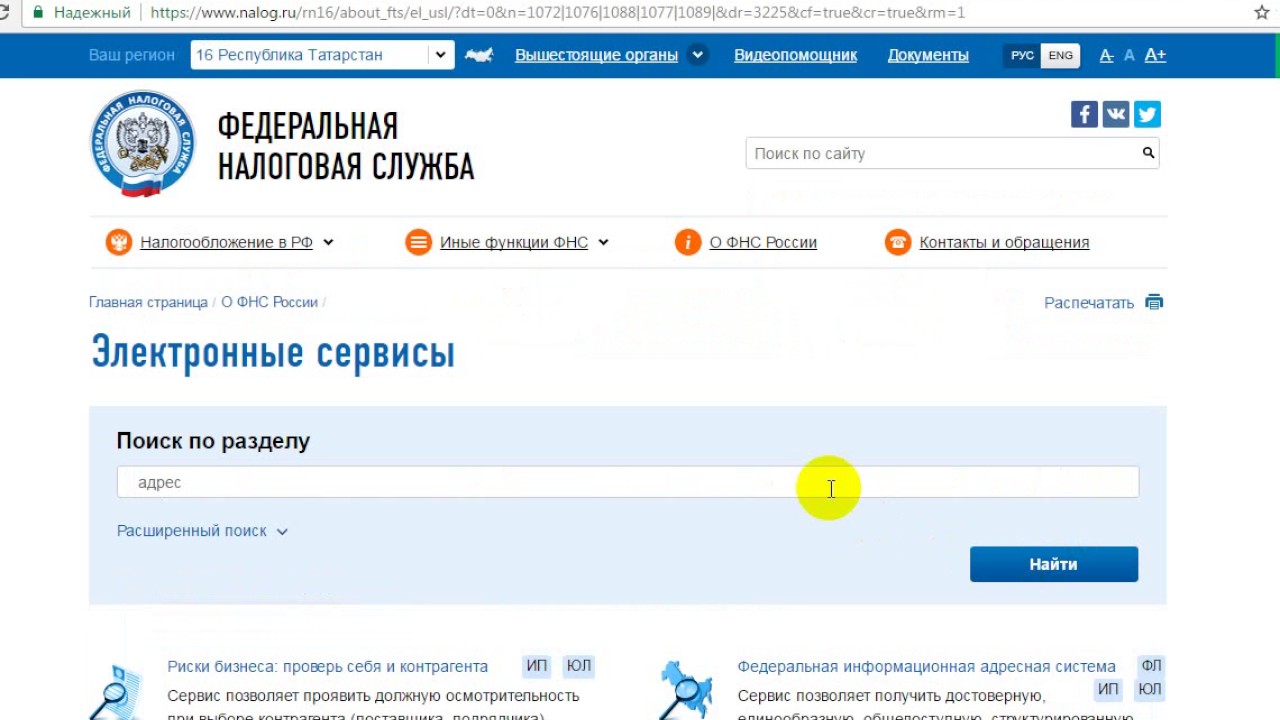 После входа в систему вы можете использовать App Store, iCloud, iMessage, Apple Music, Apple TV+ и многое другое.
После входа в систему вы можете использовать App Store, iCloud, iMessage, Apple Music, Apple TV+ и многое другое.
Войдите в систему на своем iPhone, iPad или iPod touch
- Откройте приложение «Настройки».
- Коснитесь Войти на [устройство].
- Введите свой Apple ID и пароль.
- При появлении запроса введите шестизначный код подтверждения, отправленный на доверенное устройство или номер телефона, и завершите вход.
Если вы уже вошли в iCloud на iPhone, сопряженном с вашими Apple Watch, вы автоматически войдете в этот Apple ID. Узнайте больше о том, как настроить и войти в Apple Watch.
Войдите на свой Mac
- Выберите Меню Apple > Системные настройки.

- Нажмите Войти.
- Введите свой Apple ID и пароль.
- При появлении запроса введите шестизначный код подтверждения, отправленный на доверенное устройство или номер телефона, и завершите вход.
Вход в приложения и другие устройства
. Вы можете использовать свой Apple ID на некоторых сторонних устройствах для входа в службы Apple, такие как Apple Music, приложение Apple TV и другие.
В зависимости от вашего устройства вам может потребоваться использовать пароль для приложения.
Войдите в систему, чтобы использовать Apple Music, приложение Apple TV и многое другое на других ваших устройствах
Войдите, чтобы использовать iCloud на других ваших устройствах
Использование входа с помощью Apple в сторонних приложениях и на веб-сайтах
Если вы видите кнопку «Вход с Apple» в стороннем приложении или на веб-сайте, участвующем в программе, вы можете использовать свой существующий Apple ID, чтобы быстро настроить учетную запись и войти в систему.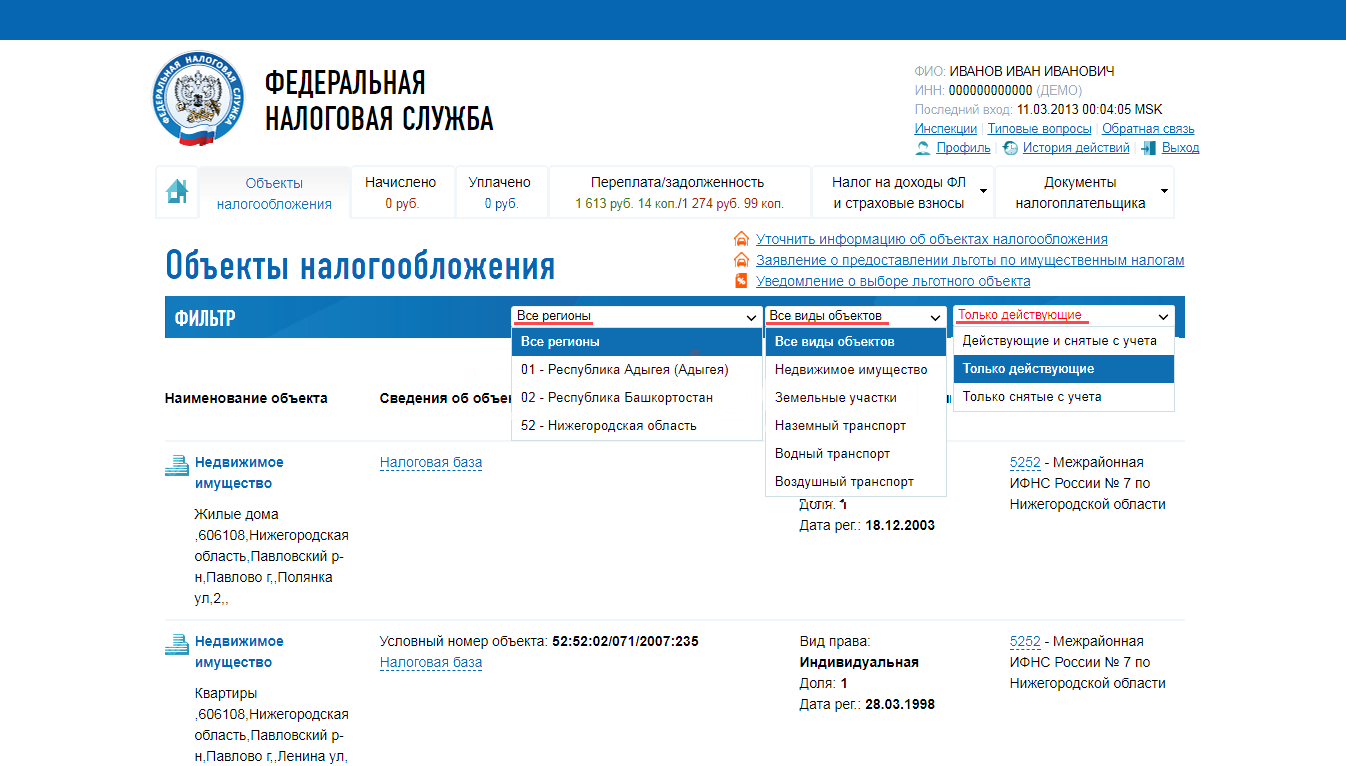 Узнайте, как использовать Вход с Apple.
Узнайте, как использовать Вход с Apple.
При первом входе в App Store и другие мультимедийные службы может потребоваться добавить данные кредитной карты или другую платежную информацию. Вы не можете одновременно входить в App Store и другие медиасервисы, используя более одного Apple ID, или обновлять приобретаемый контент, используя другой Apple ID. В зависимости от того, как вы создали свой Apple ID, вам может быть предложено перейти на двухфакторную аутентификацию на соответствующем устройстве.
Информация о продуктах, не производимых Apple, или независимых веб-сайтах, не контролируемых и не тестируемых Apple, предоставляется без рекомендации или одобрения.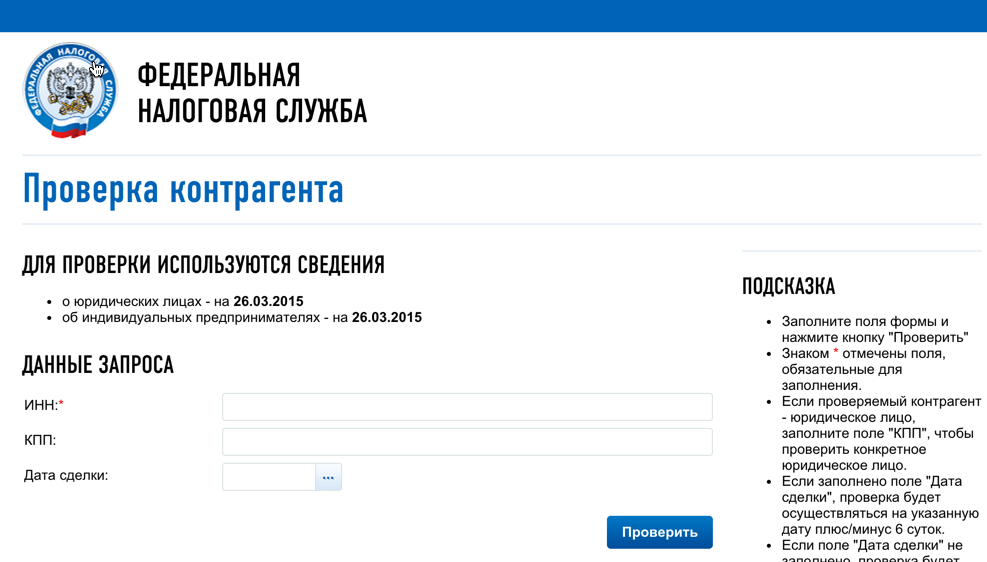 Apple не несет ответственности за выбор, работу или использование сторонних веб-сайтов или продуктов.Apple не делает никаких заявлений относительно точности или надежности сторонних веб-сайтов. Свяжитесь с продавцом для получения дополнительной информации.
Apple не несет ответственности за выбор, работу или использование сторонних веб-сайтов или продуктов.Apple не делает никаких заявлений относительно точности или надежности сторонних веб-сайтов. Свяжитесь с продавцом для получения дополнительной информации.
Дата публикации:
триггеров Google Cloud Pub/Sub | Документация по облачным функциям
Использование облачных функций
функции, управляемые событиями, для
обрабатывать события из вашей облачной инфраструктуры.Например,
Облачные функции могут запускаться сообщениями, опубликованными в
Темы Pub/Sub в том же облачном проекте, что и
функция. Pub/Sub — это глобально распределенная
шина сообщений, которая автоматически масштабируется по мере необходимости и обеспечивает основу
для создания собственных надежных глобальных сервисов.
Pub/Sub — это глобально распределенная
шина сообщений, которая автоматически масштабируется по мере необходимости и обеспечивает основу
для создания собственных надежных глобальных сервисов.
Типы событий
Существует одно событие Pub/Sub, используемое Cloud Functions, и оно
имеет значение типа триггера google.pubsub.topic.publish .
Это событие отправляется, когда сообщение публикуется в теме Pub/Sub. который указывается при развертывании функции. Каждое сообщение, опубликованное в этой теме, вызовет выполнение функции с содержимое сообщения передается в качестве входных данных.
Структура события
Облачные функции, запущенные из темы Pub/Sub, будут
отправлять события, соответствующие типу PubsubMessage , с
оговорка, что publishTime и messageId не доступны напрямую в Пубсубсообщение . Вместо этого вы можете получить доступ к
Вместо этого вы можете получить доступ к publishTime и messageId через
идентификатор события и метка времени в метаданных события. Эти метаданные
доступный через объект контекста
который передается вашей функции при ее вызове.
Полезная нагрузка объекта PubsubMessage , данные, опубликованные в теме,
хранится в виде строки в кодировке base64 в атрибуте data Пубсубсообщение . Чтобы извлечь полезную нагрузку объекта PubsubMessage ,
вам может потребоваться декодировать атрибут данных, как показано в примерах ниже.
Код образца
Node.js
Питон
Идти
Ява
Котлин
С#
Рубин
PHP
Примечание.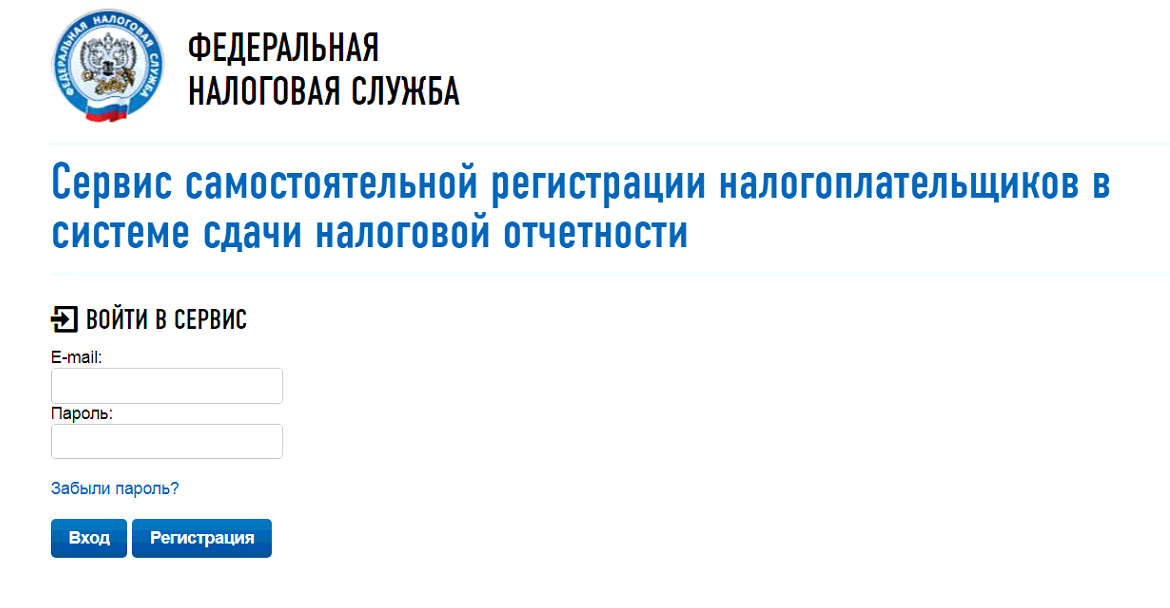 Если не выдано исключение и включена автоматическая повторная попытка, Cloud
Функции
Если не выдано исключение и включена автоматическая повторная попытка, Cloud
Функции ack s входящие сообщения Pub/Sub внутренне при
завершение функции.См.
Повторный запуск фоновых функций
документация для получения дополнительной информации о том, как автоматически повторять вызовы
когда выбрасывается исключение.Публикация сообщения из функции
Вы также можете опубликовать сообщение в теме Pub/Sub из функции. Этот позволяет инициировать последующие вызовы облачных функций с помощью Cloud Pub/Sub Сообщения. Вы можете использовать эту технику для:
- Цепочка последовательных вызовов функций вместе.
- Распределяйте (или «разветвляйте») группы задач параллельно по нескольким облачным Экземпляры функций.
В следующем примере функция публикации HTTP отправляет сообщение
Тема Pub/Sub, а это, в свою очередь, запускает функцию подписки .
В этом фрагменте показана функция публикации , которая публикует сообщение в Pub/Sub
тема.
GOOGLE_CLOUD_PROJECT .
переменная к имени вашего проекта Google Cloud. В этом фрагменте показана функция подписки , которая срабатывает, когда сообщение
публикуется в теме Pub/Sub:
В рабочей среде вы можете использовать утилиту командной строки cURL для вызова опубликовать функцию следующим образом:
curl https:// GCF_REGION - GCP_PROJECT_ID .cloudfunctions.net/publish -X POST -d "{\"topic\": \" PUBSUB_TOPIC \", \"message\":\" YOUR_MESSAGE \"}" -H "Content-Type: application/ json"
Но для тестирования и отладки вы можете вместо этого использовать вызов функций gcloud . приказать
вызвать функцию напрямую.
Следующие шаги описывают, как запустить приведенный выше пример, используя
приказать
вызвать функцию напрямую.
Следующие шаги описывают, как запустить приведенный выше пример, используя функции gcloud вызывают команду :
Создать тему Pub/Sub, где
MY_TOPIC— название новой темы, которую вы создаете:создание тем gcloud pubsub MY_TOPIC
Разверните функцию публикации
RUNTIME— это имя используемой вами среды выполнения, напримерnodejs8:gcloud functions deploy publish --trigger-http --runtime RUNTIME
Разверните функцию подписки
функции gcloud развертывание подписки --trigger-topic MY_TOPIC --runtime RUNTIME
Прямой вызов функции
публикациис помощью вызова функцийgcloudкоманду и укажите необходимые данные в формате JSON в аргументе--data:функции gcloud вызывают публикацию --data '{"topic":" MY_TOPIC ","message":"Hello World!"}'Проверьте журналы для функции подписки
на. Обратите внимание, что это может занять несколько
минут для появления результатов в журнале:
Обратите внимание, что это может занять несколько
минут для появления результатов в журнале:журналы функций gcloud прочитаны подписаться
Вы должны увидеть вывод, похожий на следующий:
D ...Выполнение функции запущено
Я ...{"данные":{"сообщение":"Привет, мир!"}}
D ...Выполнение функции заняло 753 мс, завершено со статусом: 'ok'
Развертывание вашей функции
Следующая команда gcloud развертывает функцию, которая будет запущена, когда
сообщение опубликовано в теме Pub/Sub:
gcloud functions deploy FUNCTION_NAME --entry-point ENTRY_POINT --trigger-topic TOPIC_NAME FLAGS ...Примечание. При развертывании функции с помощью средства командной строки
gcloud команда должна включать имя функции, содержащейся в вашем коде, который вы
хотите, чтобы команда deploy выполнялась. Вы можете указать эту функцию, используя либо
Вы можете указать эту функцию, используя либо FUNCTION_NAME или необязательный флаг --entry-point , в зависимости от потребностей
ваша реализация. Видеть
Развертывание с помощью инструмента gcloud для дальнейшего обсуждения этой темы.| Аргумент | Описание |
|---|---|
ФУНКЦИЯ_ИМЯ | Зарегистрированное имя облачной функции, которую вы развертываете.Это может быть имя функции в вашем
исходный код или произвольная строка. Если FUNCTION_NAME является произвольной строкой, то вы должны включить --точка входа флаг. |
--entry-point ENTRY_POINT | Имя функции или класса в исходном коде.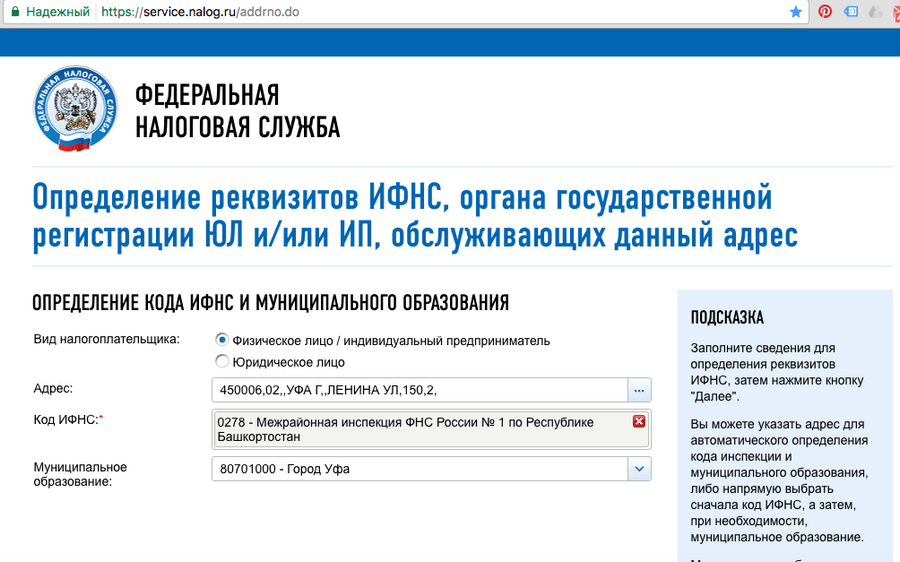 Необязательно, если только
вы не использовали Необязательно, если только
вы не использовали FUNCTION_NAME для указания
функция в вашем исходном коде, которая будет выполняться во время развертывания.В этом
случае вы должны использовать --entry-point для указания имени
исполняемая функция. |
--trigger-topic TOPIC_NAME | Имя темы Pub/Sub, к которой функция подписана. Если тема не существует, он создается во время развертывания. |
ФЛАГИ ... | Дополнительные флаги, которые необходимо указать во время развертывания, например --время выполнения .Полную справку см. развертывание функций gcloud документация. |
Полный пример см. в руководстве по публикации/подписке. как использовать триггеры Pub/Sub.
Старые триггеры Cloud Pub/Sub
Приведенная ниже команда gcloud развертывает функцию, которая запускается устаревшей
Уведомления Pub/Sub по определенной теме. Эти уведомления
поддерживается для устаревших функций, уже использующих эти события. Однако мы
рекомендуется вместо этого использовать флаг --trigger-topic , поскольку устаревшие уведомления
могут быть удалены в будущем.
функции gcloud развернуть FUNCTION_NAME \ --trigger-resource ИМЯ_ТЕМЫ \ --trigger-event provider/cloud.pubsub/eventTypes/topic.publish \ ФЛАГИ ...Примечание: Если у вас есть функция, использующая устаревшее событие, и вы хотите вместо этого использовать новый тип события, вы должны сначала удалить функцию, которая использует событие наследия.

Следующие шаги
См. учебник Pub/Sub для примера того, как для реализации управляемой событиями функции, которая запускается Паб/Саб.
Начать | Общедоступный DNS | Разработчики Google
Настройте параметры сети для использования Google Public DNS
Когда вы используете Google Public DNS, вы меняете оператора «коммутатора» DNS. от вашего интернет-провайдера к Google Public DNS.
В большинстве случаев протокол динамической конфигурации хоста (DHCP) автоматически
настраивает вашу систему на использование IP-адресов доменного имени вашего интернет-провайдера
серверы. Чтобы использовать Google Public DNS, вам необходимо явно изменить DNS
настройки вашей операционной системы или устройства для использования общедоступного IP-адреса Google DNS.
адреса.Процедура изменения настроек DNS зависит от
операционная система и версия (Windows, Mac, Linux или Chrome OS) или устройство
(компьютер, телефон или роутер). Здесь мы приводим общие процедуры, которые могут не
подать заявку на вашу ОС или устройство; обратитесь к документации вашего поставщика за официальными
Информация.
Здесь мы приводим общие процедуры, которые могут не
подать заявку на вашу ОС или устройство; обратитесь к документации вашего поставщика за официальными
Информация.
В зависимости от вашей системы у вас также может быть возможность включения нового функция, ориентированная на конфиденциальность, называемая DNS-over-TLS. Эта функция обеспечивает конфиденциальность и безопасность сообщений DNS, отправляемых между вашим устройством и DNS Google. серверы.Подробная информация о настройке этой дополнительной функции находится в специальных разделах. для каждой системы.
Внимание: Мы рекомендуем, чтобы только пользователи, имеющие опыт настройки эти изменения вносятся в настройки операционной системы.Важно: Прежде чем начать
Прежде чем изменить настройки DNS для использования Google Public DNS, обязательно напишите
запишите текущие адреса серверов или настройки на листе бумаги. Это очень
важно, чтобы вы сохранили эти номера для резервных копий на случай, если вам понадобится
вернуться к ним в любое время.
Мы также рекомендуем вам распечатать эту страницу в случае, если вы столкнетесь с проблемы и необходимо обратиться к этим инструкциям.
Google Public DNS IP-адреса
IP-адреса Google Public DNS (IPv4):
IPv6-адреса Google Public DNS:
- 2001:4860:4860::8888
- 2001:4860:4860::8844
Вы можете использовать любой адрес в качестве основного или дополнительного DNS-сервера.
Важно: Для наиболее надежной службы DNS настройте как минимум два DNS адреса.Не указывайте один и тот же адрес в качестве основного и дополнительного. Вы можете настроить общедоступные DNS-адреса Google для IPv4 или IPv6.
связи, или и то, и другое. Для сетей только IPv6 со шлюзом NAT64, использующим 64:ff9b::/96 префикс , вы можете использовать Google Public DNS64 вместо Google
Общедоступные адреса DNS IPv6, обеспечивающие подключение к службам только IPv4 без
любая другая конфигурация.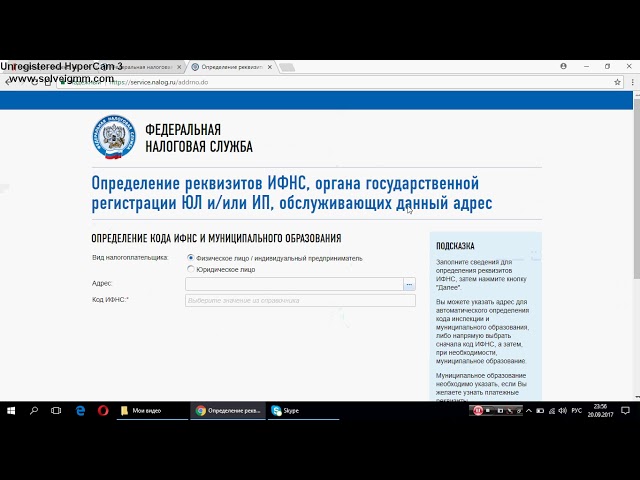
Измените настройки DNS-серверов
Поскольку инструкции различаются между разными версиями/выпусками каждого операционной системы, мы приводим только одну версию в качестве примера.Если вам нужны конкретные инструкции для вашей операционной системы/версии, обратитесь к поставщику документация. Вы также можете найти ответы на странице нашей группы пользователей.
Многие системы позволяют указать несколько DNS-серверов для приоритетный порядок. В следующих инструкциях мы предоставляем шаги для указания только общедоступные DNS-серверы Google в качестве основного и дополнительного серверов, чтобы обеспечить что ваша установка правильно использует Google Public DNS во всех случаях.
Примечание: В зависимости от настройки вашей сети вам может потребоваться администратор/корневой права на изменение этих настроек.Windows
Настройки DNS задаются в окне TCP/IP Properties для выбранного
подключение к сети.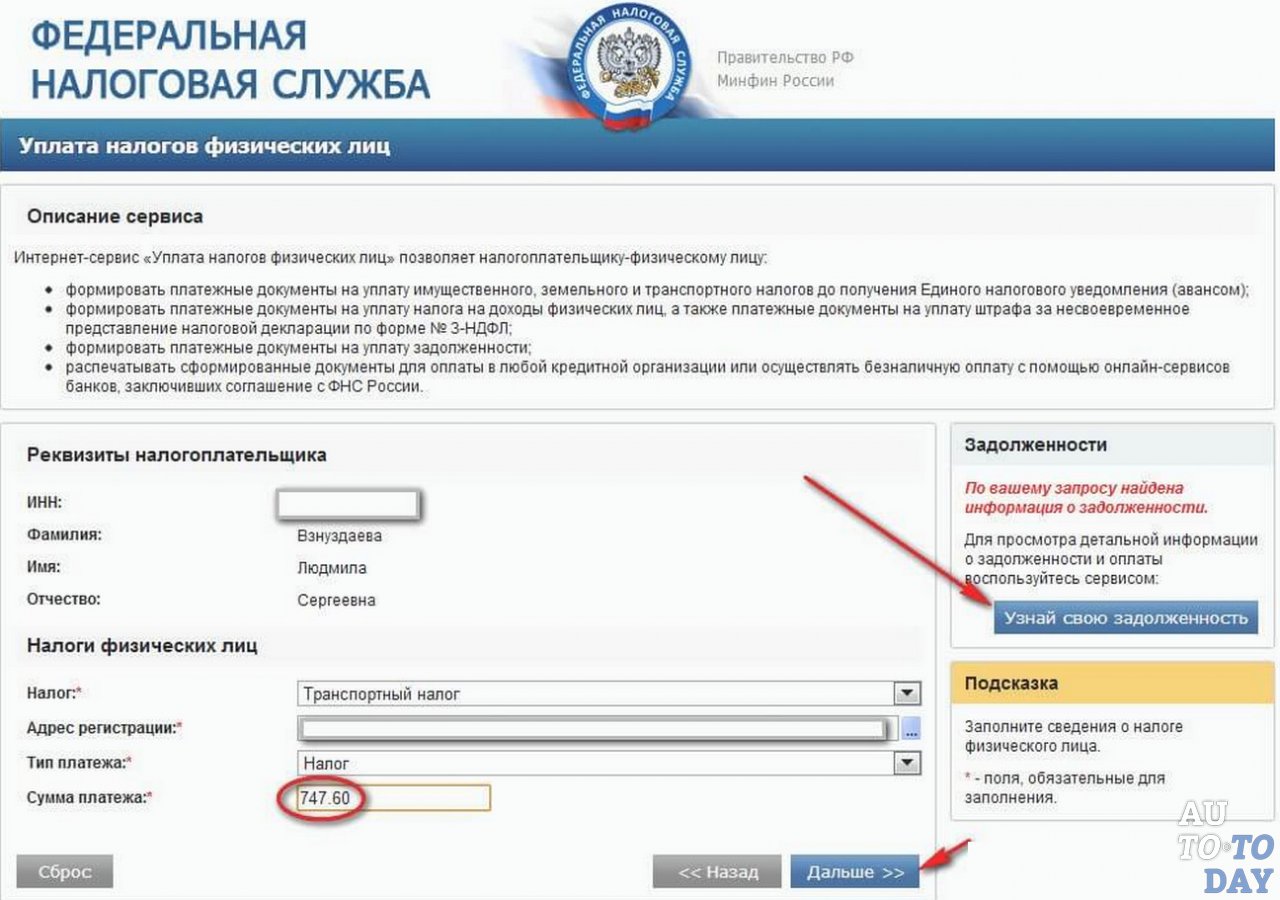
Пример: изменение настроек DNS-сервера в Windows 10
- Перейти к панели управления .
- Щелкните Сеть и Интернет > Центр управления сетями и общим доступом > Изменить настройки адаптера .
Выберите соединение, для которого вы хотите настроить Google Public DNS.За пример:
- Чтобы изменить настройки подключения Ethernet, щелкните правой кнопкой мыши Интерфейс Ethernet и выберите Свойства .
- Чтобы изменить параметры беспроводного подключения, щелкните правой кнопкой мыши значок Wi-Fi. интерфейс и выберите Свойства .
Если вас попросят ввести пароль администратора или подтверждение, введите пароль или предоставить подтверждение.
Выберите вкладку Networking . Под Это соединение использует следующие элементы , выберите Интернет-протокол версии 4 (TCP/IPv4) или Интернет Протокол версии 6 (TCP/IPv6) , а затем щелкните Свойства .

Нажмите Advanced и выберите вкладку DNS . Если есть DNS-сервер IP-адреса, перечисленные там, запишите их для дальнейшего использования и удалите их из этого окна.
Щелкните OK .
Выберите Используйте следующие адреса DNS-серверов . Если есть ИП адреса, перечисленные в Preferred DNS server или Alternate DNS сервер , запишите их для дальнейшего использования.
Замените эти адреса IP-адресами DNS-серверов Google:
.- Для IPv4: 8.8.8.8 и/или 8.8.4.4.
- Для IPv6: 2001:4860:4860::8888 и/или 2001:4860:4860::8844.
- Только для IPv6: вы можете использовать Google Public DNS64 вместо IPv6. адреса в предыдущем пункте.
Проверьте, правильно ли работает ваша установка; см. Проверка новых настроек.
Повторите процедуру для дополнительных сетевых подключений, которые вы хотите изменить.

macOS
Настройки DNS задаются в окне Сеть .
Пример: изменение настроек DNS-сервера в macOS 10.15
- Нажмите Меню Apple > Системные настройки > Сеть .
- Если значок замка в левом нижнем углу окна заблокирован, щелкните значок, чтобы внести изменения, и при появлении запроса на аутентификацию введите ваш пароль.
- Выберите соединение, для которого вы хотите настроить Google Public DNS. За
пример:
- Чтобы изменить настройки подключения Wi-Fi, выберите Wi-Fi и щелкните Дополнительно .
- Чтобы изменить настройки подключения Ethernet, выберите Встроенный
Ethernet и щелкните Advanced .

- Выберите вкладку DNS .
- Нажмите + , чтобы заменить или добавить любой из перечисленных адресов IP-адресом Google.
адреса вверху списка:
- Для IPv4: 8.8.8.8 и/или 8.8.4.4.
- Для IPv6: 2001:4860:4860::8888 и/или 2001:4860:4860::8844.
- Только для IPv6: вы можете использовать Google Public DNS64 вместо IPv6. адреса в предыдущем пункте.
- Щелкните OK > Применить .
- Проверьте, правильно ли работает ваша установка; см. Проверка новых настроек.
- Повторите процедуру для дополнительных сетевых подключений, которые вы хотите изменить.
Линукс
В большинстве современных дистрибутивов Linux параметры DNS настраиваются через Network
Управляющий делами.
Пример: изменение настроек DNS-сервера в Ubuntu
- Нажмите Система > Настройки > Сетевые подключения .
- Выберите соединение, для которого вы хотите настроить Google Public DNS. За
пример:
- Чтобы изменить настройки подключения Ethernet, выберите Wired вкладку, затем выберите свой сетевой интерфейс в списке. Это обычно
позвонил
eth0. - Чтобы изменить параметры беспроводного подключения, выберите Wireless , затем выберите соответствующую беспроводную сеть.
- Чтобы изменить настройки подключения Ethernet, выберите Wired вкладку, затем выберите свой сетевой интерфейс в списке. Это обычно
позвонил
- Нажмите Изменить и в появившемся окне выберите Настройки IPv4 или Настройки IPv6 вкладка.
- Если выбран метод Автоматический (DHCP) , откройте раскрывающийся список и выберите Automatic (DHCP) вместо этого адресует только .
 Если метод установлен на
что-то другое, не меняйте его.
Если метод установлен на
что-то другое, не меняйте его. - В поле DNS-серверов введите IP-адреса Google Public DNS,
через запятую:
- Для IPv4: 8.8.8.8 и/или 8.8.4.4.
- Для IPv6: 2001:4860:4860::8888 и/или 2001:4860:4860::8844.
- Только для IPv6: вы можете использовать Google Public DNS64 вместо IPv6. адреса в предыдущем пункте.
- Нажмите Применить , чтобы сохранить изменения. Если вам будет предложено ввести пароль или подтверждение, введите пароль или предоставьте подтверждение.
- Проверьте, правильно ли работает ваша установка; см. Проверка новых настроек.
- Повторите процедуру для дополнительных сетевых подключений, которые вы хотите изменить.
Если ваш дистрибутив не использует Network Manager, ваши настройки DNS
указан в /etc/resolv.conf .
Пример: изменение настроек DNS-сервера на сервере Debian
Редактировать
/etc/resolv.: conf
conf судо-ви /etc/resolv.confЕсли появятся какие-либо строки
nameserver, запишите IP-адреса на будущее ссылка.Замените строки сервера имен
Для IPv4:
сервер имен 8.8.8.8 сервер имен 8.8.4.4Для IPv6:
сервер имен 2001:4860:4860::8888 сервер имен 2001:4860:4860::8844Только для IPv6 вы можете использовать Google Public DNS64 вместо , как указано выше. IPv6-адреса.
Сохранить и выйти.
Перезапустите все используемые интернет-клиенты.
Проверьте, правильно ли работает ваша установка; см. Проверка новых настроек.

Кроме того, если вы используете программное обеспечение DHCP-клиента, которое перезаписывает настройки
в /etc/разрешение.conf , вам необходимо настроить DHCP-клиент, отредактировав
конфигурационный файл клиента.
Пример: Настройка программного обеспечения DHCP-клиента на сервере Debian
Резервное копирование
/etc/resolv.conf:sudo cp /etc/resolv.conf /etc/resolv.conf.autoРедактировать
/etc/dhcp/dhclient.conf(или/etc/dhcp3/dhclient.conf):судо-ви /etc/dhcp*/dhclient.confЕсли после запроса
идет строкатолько ссерверами доменных имен,удалите эту строку.
Если есть строка, содержащая
доменных имен-серверовс IP-адресами, напишите вниз IP-адреса для дальнейшего использования.Замените эту строку или добавьте следующую строку:
Для IPv4:
добавьте серверы доменных имен 8.8.8.8, 8.8.4.4;Для IPv6:
добавляются серверы доменных имен 2001:4860:4860::8888, 2001:4860:4860::8844;Только для IPv6 вы можете использовать Google Public DNS64 вместо , как указано выше. IPv6-адреса.
Примечание: ISC DHCP v4.3.6 или более поздней версии требуется для серверов доменных имен IPv6 для быть обработанным; более ранние версии молча игнорировали такую конфигурацию.Сохранить и выйти.
Перезапустите все используемые интернет-клиенты.

Проверьте, правильно ли работает ваша установка; см. Проверка новых настроек.
ОС Chrome
Настройки DNS задаются в разделе Network меню Settings для выбранного сетевого подключения.
Пример: изменение настроек DNS-сервера в Chrome OS 71
- Откройте меню настроек .
- В разделе Сеть выберите соединение, для которого вы хотите
настроить общедоступный DNS Google. Например:
- Чтобы изменить настройки Ethernet-соединения, щелкните значок Раздел Ethernet .
- Чтобы изменить настройки беспроводного подключения, нажмите кнопку Wi-Fi раздел и выберите соответствующее сетевое имя.
- Изменение настроек DNS для мобильного подключения для передачи данных, установленного с
Мгновенная привязка невозможна. Для мобильных точек доступа Wi-Fi,
вручную, однако вы можете изменить настройки DNS с помощью
инструкции по беспроводному соединению.

- Разверните раздел Сеть для выбранного подключения.
- В разделе Серверы имен :
- Для IPv4: нажмите кнопку серверов имен Google (или, альтернативно, выберите кнопку Пользовательские серверы имен и введите 8.8.8.8 и 8.8.4.4).
- Для IPv6: нажмите кнопку Пользовательские серверы имен и введите 2001:4860:4860::8888 и/или 2001:4860:4860::8844.
- Только для IPv6: вы можете использовать Google Public DNS64 вместо IPv6. адреса в предыдущем пункте.
- Щелкните за пределами раздела Сеть , чтобы применить настройки.
- Проверьте, правильно ли работает ваша установка; см. Проверка новых настроек.
- Повторите процедуру для дополнительных сетевых подключений, которые вы хотите изменить.
 настройки по умолчанию, но у них также есть возможность переопределить настройки. Примечание. В базовой ОС нет поддержки DNS-over-TLS. Использование DNS-over-TLS
требует настройки прокси-преобразователя, поддерживающего DNS-over-TLS. Из-за
сложность настройки мы здесь не описываем.
настройки по умолчанию, но у них также есть возможность переопределить настройки. Примечание. В базовой ОС нет поддержки DNS-over-TLS. Использование DNS-over-TLS
требует настройки прокси-преобразователя, поддерживающего DNS-over-TLS. Из-за
сложность настройки мы здесь не описываем.Маршрутизаторы
Каждый маршрутизатор использует свой пользовательский интерфейс для настройки DNS-сервера. настройки; мы предоставляем только общую процедуру.Чтобы получить больше информации, обратитесь к документации вашего маршрутизатора.
Примечание: Некоторые интернет-провайдеры жестко встраивают свои DNS-серверы в предоставляемое ими оборудование; если вы используете такое устройство, вы не можете настроить его для использования Google Public DNS. Вместо этого вы можете настроить каждый из компьютеров, подключенных к маршрутизатору, как описано выше.Чтобы изменить настройки маршрутизатора:
- В браузере введите IP-адрес маршрутизатора, чтобы просмотреть
консоль администрирования.
 Большинство маршрутизаторов производятся для использования по умолчанию
адрес, например 192.168.0.1, 192.168.1.1, 192.168.2.1 или 192.168.1.100. Если
ни один из них не работает или он изменен, попробуйте найти адрес шлюза по умолчанию
на панели сетевых настроек вашей системы.
Большинство маршрутизаторов производятся для использования по умолчанию
адрес, например 192.168.0.1, 192.168.1.1, 192.168.2.1 или 192.168.1.100. Если
ни один из них не работает или он изменен, попробуйте найти адрес шлюза по умолчанию
на панели сетевых настроек вашей системы. - При появлении запроса введите пароль для редактирования сетевых настроек.
- Найдите экран, в котором указаны настройки DNS-сервера.
- Если в полях для основного и вторичные DNS-серверы, запишите их для дальнейшего использования.
- Замените эти адреса на IP-адреса Google:
- Для IPv4: 8.8.8.8 и/или 8.8.4.4.
- Для IPv6: 2001:4860:4860::8888 и/или 2001:4860:4860::8844.
- Только для IPv6: вы можете использовать Google Public DNS64 вместо IPv6. адреса в предыдущем пункте.
- Сохранить и выйти.
- Перезапустите браузер.
- Проверьте, правильно ли работает ваша установка; см. Проверка новых настроек.
Некоторые маршрутизаторы используют отдельные поля для всех восьми частей адресов IPv6 и
не может принять синтаксис аббревиатуры :: IPv6. Для таких полей введите:
Для таких полей введите:
- 2001:4860:4860:0:0:0:0:8888
- 2001:4860:4860:0:0:0:0:8844
Расширьте записи 0 до 0000 , если требуются четыре шестнадцатеричных цифры.
iOS
Вы можете изменить настройки DNS на iPhone, iPad или iPod touch с помощью следующих шаги.
- Перейдите к Настройки > Wi-Fi .
- Коснитесь значка ⓘ рядом с сетью Wi-Fi, DNS которой вы хотите изменить. сервера для. Прокрутите вниз, чтобы найти раздел DNS, и коснитесь Настроить DNS .
- Коснитесь Manual и добавьте IP-адреса Google. При желании вы также можете удалить
все DNS-серверы по умолчанию в списке.

- Для IPv4: 8.8.8.8 и/или 8.8.4.4
- Для IPv6: 2001:4860:4860::8888 и/или 2001:4860:4860::8844
Возврат к автоматическому режиму восстановит DNS-сервер, указанный Wi-Fi. сеть.
Примечание. это изменение относится только к определенной сети Wi-Fi, но не к другим сетей в списке Wi-Fi или в настройках DNS для сотовых данных. Если ты хочешь чтобы все ваши сети Wi-Fi использовали одну и ту же конфигурацию DNS, лучше всего обновите конфигурацию DNS на своих маршрутизаторах. Чтобы изменить DNS для вашего iOS устройству во всех сетях, включая сотовые данные, требуется приложение VPN, которое позволяет вам настроить DNS-сервер для VPN. Учитывая, что есть так много вариантов Приложение VPN и сложность настройки, рекомендуется только для опытных пользователей.Андроид
Android 9 (круговая) или выше
Android 9 поддерживает «частный DNS», который использует DNS-over-TLS для обеспечения безопасности. и конфиденциальность ваших DNS-запросов. Вы можете настроить его, выполнив следующие действия.
и конфиденциальность ваших DNS-запросов. Вы можете настроить его, выполнив следующие действия.
- Перейти к Настройки > Сеть и Интернет > Расширенный > Частный ДНС .
- Выберите Имя хоста частного поставщика DNS .
- Введите
dns.googleв качестве имени хоста провайдера DNS. - Нажмите Сохранить.
 Это исправлено в Android 10.
Это исправлено в Android 10.Для получения дополнительной информации см. сообщение в блоге Android, анонсирующее эту функцию. Обратите внимание, что в Android P режим по умолчанию для частного DNS — «Автоматический». что означает, что он использует указанный в сети DNS-сервер и пытается использовать TLS. подключение к порту 853 перед возвратом к UDP через порт 53.
Старые версии Android
Устройства с более ранними версиями, чем Android 9, не поддерживают DNS-over-TLS и нельзя настроить частный DNS для всех сетей. Вы можете настроить DNS для каждого индивидуальная сеть Wi-Fi, которую вы используете.Это требует настройки всех сетевых информацию вручную и рекомендуется только для опытных пользователей.
Мобильные или другие устройства
DNS-серверы обычно указываются в дополнительных настройках Wi-Fi. Однако, как
каждое мобильное устройство использует другой пользовательский интерфейс для настройки DNS-сервера
настройки, мы предоставляем только общую процедуру.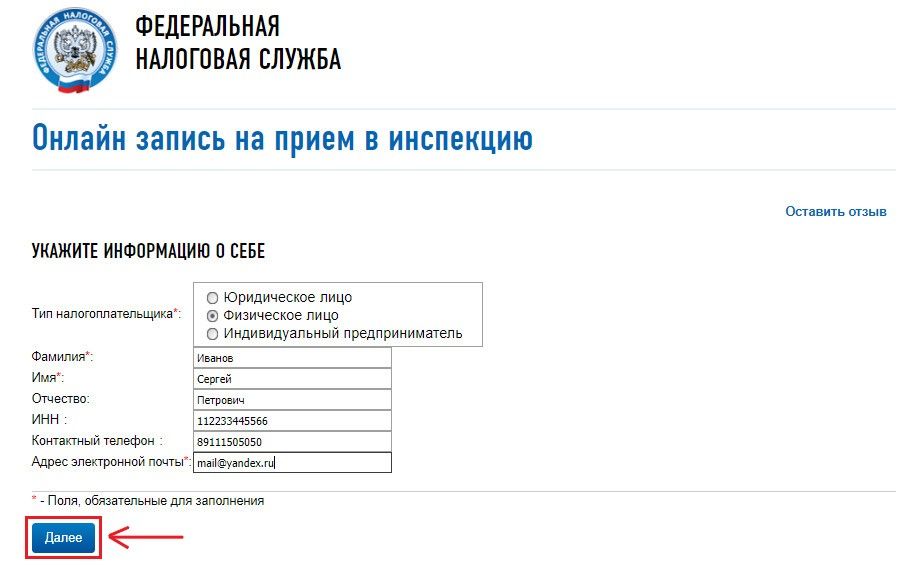 Чтобы получить больше информации,
обратитесь к документации вашего оператора мобильной связи.
Чтобы получить больше информации,
обратитесь к документации вашего оператора мобильной связи.
Чтобы изменить настройки на мобильном устройстве:
- Перейти к экрану, в котором указаны настройки Wi-Fi.
- Найдите экран, в котором указаны настройки DNS-сервера.
- Если в полях для основного и вторичные DNS-серверы, запишите их для дальнейшего использования.
- Замените эти адреса на IP-адреса Google:
- Для IPv4: 8.8.8.8 и/или 8.8.4.4.
- Для IPv6: 2001:4860:4860::8888 и/или 2001:4860:4860::8844.
- Только для IPv6: вы можете использовать Google Public DNS64 вместо IPv6. адреса в предыдущем пункте.
- Сохранить и выйти.
- Проверьте, правильно ли работает ваша установка; см. Проверка новых настроек.
Проверьте новые настройки
Чтобы проверить, работает ли преобразователь DNS Google:
В браузере введите URL-адрес имени хоста (например,
http://www.). Если это разрешится правильно, закройте браузер, снова загрузите страницу и обновите ее в течение нескольких раз, чтобы убедиться, что результат не с кэшированной веб-страницы. google.com/
google.com/Если все эти тесты работают, все работает правильно. Если нет, перейдите к следующий шаг.
В браузере введите фиксированный IP-адрес. Ты можешь использовать
http://216.218.228.119/(указывает на веб-сайт test-ipv6.com) в качестве URL-адреса. 1Если это работает правильно, перезагрузите страницу в новом открытом браузере, чтобы сделать убедитесь, что страница загружается с нуля. Если эти тесты работают (но шаг 1 терпит неудачу), то есть проблема с вашей конфигурацией DNS; проверить шаги выше, чтобы убедиться, что вы все правильно настроили.Если эти тесты не работает, переходите к следующему шагу.
Откатите сделанные вами изменения DNS и повторите тесты. Если тесты все равно не работает, значит проблема в настройках вашей сети; обратитесь за помощью к своему интернет-провайдеру или сетевому администратору.

Если у вас возникнут проблемы после установки Google Public DNS в качестве распознавателя, пожалуйста, запустите процедуру диагностики.
1 Google благодарит Джейсона Феслера за предоставление разрешения на использование test-ipv6.com URL-адреса для тестирования DNS браузера целей.
Вернуться к старым настройкам DNS
Если вы ранее не настроили никаких настраиваемых DNS-серверов, чтобы переключиться обратно к вашим старым настройкам, в окне в котором вы указали IP Google адресов, выберите параметр, чтобы включить получение адресов DNS-серверов автоматически и/или удалить IP-адреса Google. Это вернет ваши настройки к использованию серверов вашего интернет-провайдера по умолчанию.
Если вам нужно вручную указать какие-либо адреса, используйте приведенные выше процедуры для указать старые IP-адреса.
При необходимости перезагрузите систему.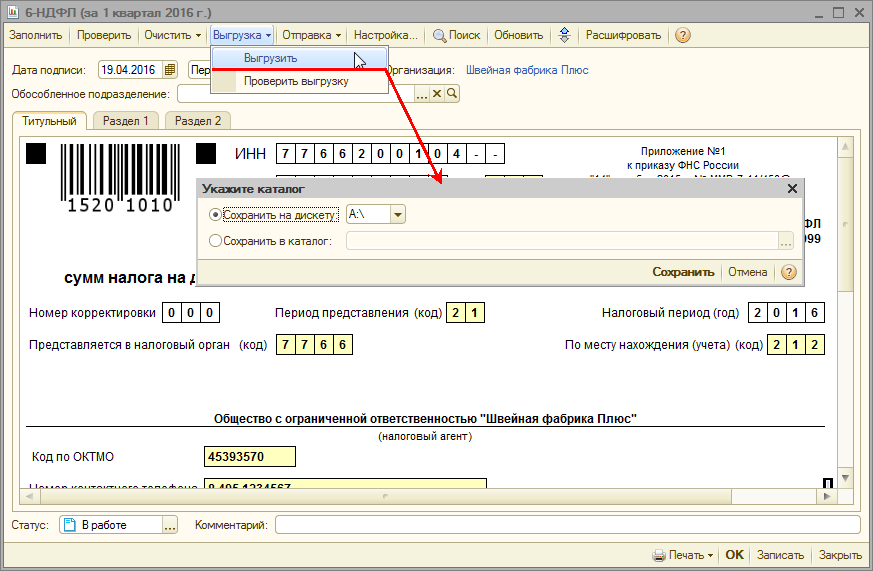
Что такое код IFSC? Ваш гид, чтобы сделать это правильно.
Индия – это место, где еда и культура сталкиваются с историей и религиозными памятниками. От растущих шумных городов до вкуснейших острых карри, гробниц, храмов и памятников — в Индии есть на что посмотреть и что испытать. Но Индия может предложить гораздо больше, чем просто экзотическое направление для туристов. Если вы недавно переехали в Индию или отправляете туда деньги из-за границы, вам все еще может быть интересно, что такое код IFSC.
Вы не одиноки. Вы захотите узнать, что это такое и как его использовать, прежде чем отправлять туда свои деньги.
В Индии существует уникальная система электронных переводов средств, и потребуется некоторое время и исследования, чтобы понять, что необходимо для того, чтобы деньги попадали в нужное место, когда вы отправляете их на банковский счет в Индии.
Готовы узнать, как работает система денежных переводов в Индии? Читайте дальше, чтобы узнать, как успешно отправлять деньги в любую точку Индии.
Что такое код IFSC?
Код IFSC — это 11-значный номер, который вы увидите на индийских чеках и других банковских документах. Он используется для идентификации отдельных банковских отделений, которые участвуют в различных вариантах онлайн-перевода денег. Вы можете думать о коде IFSC как о банковском отделении, эквивалентном почтовому индексу, который сообщает вам его точное местоположение. Каждое отделение и отделение банка имеет свой уникальный код IFSC, который позволяет пользователям осуществлять электронные переводы средств и гарантирует, что ваши деньги окажутся на нужном счете.
Что означает IFSC?
IFSC расшифровывается как Код индийской финансовой системы.
Коды IFSC были первоначально присвоены Резервным банком Индии (RBI) для идентификации уникальных отделений, участвующих в национальной системе электронных переводов средств (NEFT), но теперь коды IFSC также используются другими приложениями электронных платежных систем, такими как валовые расчеты в реальном времени ( РТГС).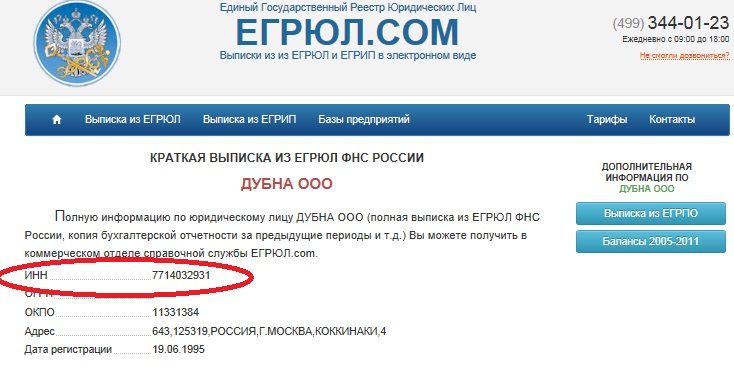 Однако в наши дни любая система переводов, регулируемая RBI, требует использования кода IFSC.Каждый раз, когда вы хотите сделать электронный перевод средств на банковский счет в Индии, вам понадобится код IFSC для отделения, в котором находится счет получателя.
Однако в наши дни любая система переводов, регулируемая RBI, требует использования кода IFSC.Каждый раз, когда вы хотите сделать электронный перевод средств на банковский счет в Индии, вам понадобится код IFSC для отделения, в котором находится счет получателя.
Сколько цифр в коде IFSC?
КодыIFSC состоят из 11 символов, состоящих из следующего: XXXX0YYYYYY.
- Первые четыре (XXXX) — это буквы, обозначающие банк.
- Ноль (0) зарезервирован для использования в будущем.
- Последние шесть цифр (ГГГГГГ) представляют собой цифровой код, представляющий отдельное отделение банка.
Отправляете деньги в Индию? Мудрый может быть лучшим вариантом.
Как видите, отправить деньги традиционным банковским переводом в Индии может быть сложно. Ищете лучший способ? Мудрый может быть.
Wise не только прост, быстр и безопасен, но часто является более дешевым вариантом, чем международный перевод через банк. Отправка денег с помощью традиционной международной службы денежных переводов или через ваш банк означает, что вам часто приходится платить 4-5% надбавки к обменному курсу, поэтому даже службы переводов, которые рекламируют отсутствие комиссий, получают прибыль от этой скрытой надбавки. .Wise, однако, отправляет деньги по реальному среднерыночному курсу, который является истинным обменным курсом, который вы увидите, когда загуглите, без какой-либо наценки. Вместо этого вы просто платите небольшую справедливую комиссию за перевод, которая указана заранее.
.Wise, однако, отправляет деньги по реальному среднерыночному курсу, который является истинным обменным курсом, который вы увидите, когда загуглите, без какой-либо наценки. Вместо этого вы просто платите небольшую справедливую комиссию за перевод, которая указана заранее.
Попробуйте Wise сегодня и убедитесь, насколько проще управлять своими деньгами без ограничений.
Примеры кодов IFSC
Пример IFSC для ICICI Bank
Вот пример того, как выглядит код IFSC банка ICICI:
| IFSC Код ICICI Bank | |
|---|---|
| Delhi - Barakhamba | |
| ICSC ICSC | ICIC0001359 |
| адрес | G-4,19, Arunachal Building, Barakhamba Road |
| Город | Нью-Дели |
| Штат | Дели |
Этот код IFSC является лишь примером для одного из отделений ICICI Bank, и прежде чем делать какие-либо денежные переводы у вас есть правильный код IFSC для получателя. Если у вас нет правильного кода, ваш перевод может оказаться не в том месте или не пройти. Вы можете найти свое отделение с помощью инструмента поиска кода IFSC от ICICI Bank здесь.
Если у вас нет правильного кода, ваш перевод может оказаться не в том месте или не пройти. Вы можете найти свое отделение с помощью инструмента поиска кода IFSC от ICICI Bank здесь.
Пример кода IFSC Государственного банка Индии (SBI)
Вот пример того, как выглядит код IFSC Государственного банка Индии:
| IFSC Code Bank of India | |
|---|---|
| Коммерческий филиал New Delhi | |
| IFSC | SBIN0018173 |
| Адрес | 2-й этаж, Новый Дели Главный филиал 11 Парламент STREET NEW DELHI |
| City | New Delhi |
| State | Delhi |
Поэтому, прежде чем отправлять деньги, вам необходимо проверить в своем банке или банке получателя, чтобы убедиться, что у вас есть правильный код IFSC. Если код неверный, ваш перевод может оказаться не в том месте или не пройти. Если вы знаете филиал или адрес, вы можете найти правильный код IFSC, используя онлайн-поиск кода IFSC, подобный этому здесь.
Если вы знаете филиал или адрес, вы можете найти правильный код IFSC, используя онлайн-поиск кода IFSC, подобный этому здесь.
Пример кода IFSC банка HDFC
Вот пример того, как выглядит код IFSC банка HDFC:
| IFSC код HDFC Bank | |
|---|---|
| Название филиала | KG MARG |
| IFSC код | HDFC0000003 |
| Адрес | 209 - 214 КАЙЛАС BUILDING 26 Кастурба GANDHI MARG ДЕЛИ ДЕЛИ |
| Город | Нью-Дели |
| Штат | Дели |
Это всего лишь руководство, показывающее один пример IFSC для одного отделения банка HDFC.Это означает, что перед тем, как сделать денежный перевод, вы должны проконсультироваться с получателем или банком-получателем, чтобы убедиться, что ваши данные верны. Если вы знаете штат и адрес, где находится банк HDFC, вы можете найти правильный код IFSC, используя их онлайн-поиск кода IFSC здесь.
Пример кода IFSC Citibank Bangalore
Вот пример того, как выглядит код IFSC Citibank Bangalore:
| IFSC Код Citibank Bangalore | |||
|---|---|---|---|
| Дорожный ветвь | 9 | ||
| IFSC Code | Citi0000004 | ||
| Адрес | 506-507, Уровень 5, Prestige Meridian 2, # 30 мг дороги, Бангалор - 560001 | ||
| City | Bangalore | Bangalore | |
| Государство | Karnataka |
Это только пример одного ветки для Ситибанка Бангалоре.Это означает, что если вы отправляете деньги на банковский счет, вам необходимо дважды проверить в банке-получателе правильный код IFSC для этого отделения. Здесь есть список онлайн-отделений Citibank Bangalore, где вы можете найти свой код IFSC.
Пример кода IFSC Citibank Chennai
Вот пример того, как выглядит код IFSC Citibank Chennai:
| IFSC Код Ситибанк Chennai | |
|---|---|
| Название филиала | ANNA Салаи CHENNAI |
| IFSC код | CITI0000003 |
| Адрес | 163, ANNA Салаи, CHENNAIi 600 002 |
| Город | ЧЕННАИ |
| Штат | ТАМИЛ НАДУ |
Это всего лишь одно отделение Citibank Chennai. Поэтому, если вы отправляете деньги в другое отделение, это будет означать, что вам нужно будет проверить у получателя, чтобы убедиться, что ваш код IFSC и другие данные верны. Здесь для клиентов Ситибанка есть список онлайн-отделений, в которых вы можете найти свой код IFSC.
Поэтому, если вы отправляете деньги в другое отделение, это будет означать, что вам нужно будет проверить у получателя, чтобы убедиться, что ваш код IFSC и другие данные верны. Здесь для клиентов Ситибанка есть список онлайн-отделений, в которых вы можете найти свой код IFSC.
Пример кода IFSC Citibank Pune
Вот пример того, как выглядит код IFSC Citibank Pune:
| IFSC Citibank Punei | |||
|---|---|---|---|
| Pune | Pune | ||
| IFSC CODE | CITI0000005 | CITI0000005 | |
| адрес | на первом этаже, Onyx TWR, 37/3 Ghorpadi, NR Westt N Отель, Северный Коргаон Парк, главная дорога, Пуна - 411 | ||
| Pune | Pune | Pune | |
| Государство | Maharashtra |
Это только один из филиалов Citibank Pune.Это означает, что если вы отправляете деньги в банк с другим адресом, вам необходимо проверить у получателя, чтобы убедиться, что ваш код IFSC и другие данные верны.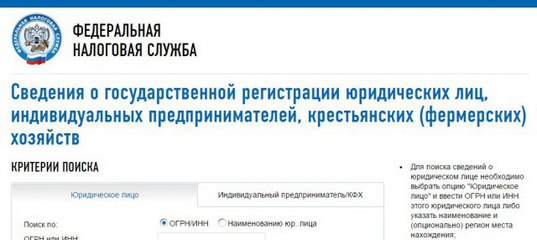 Здесь для клиентов Ситибанка есть список отделений онлайн, где вы можете найти правильный код IFSC.
Здесь для клиентов Ситибанка есть список отделений онлайн, где вы можете найти правильный код IFSC.
Пример кода IFSC банка Andhra Bank
Вот пример того, как выглядит код Andhra Bank IFSC:
| IFSC код Андхра банка | |
|---|---|
| Название филиала | SR нагар |
| IFSC код | |
| Адрес | CH Сешагири РАО — 040-2370279 |
| Город | HYDERABAD URBAN |
| State | ANDHRA PRADESH |
Andhra Bank имеет множество отделений по всему миру.Это только один пример из их веток. Поэтому, если вы отправляете деньги в банк с другим адресом, сначала уточните у получателя, прежде чем отправлять деньги, чтобы убедиться, что ваш код IFSC и другие данные верны. Если вы знаете название или адрес филиала, вы можете найти свой код IFSC в онлайн-инструменте, подобном этому здесь.
Пример кода IFSC Национального банка Пенджаба
Вот пример того, как выглядит код IFSC Национального банка Пенджаба:
| IFSC код Пенджаб Национальный банк | |
|---|---|
| Название филиала | CPPC, Ludhiāna |
| IFSC код | PUNB0746700 |
| Адрес | 5, Ferozepur ROAD, Ludhiāna |
| Город | Лудхияна |
| Штат | Пенджаб |
Эта диаграмма является лишь одним из примеров конкретного отделения Национального банка Пенджаба. Это означает, что вы захотите проверить, прежде чем переводить деньги, что информация о вашем получателе верна. Если вы знаете адрес филиала, вы можете найти правильный код IFSC, используя онлайн-поиск кода, подобный этому здесь.
Это означает, что вы захотите проверить, прежде чем переводить деньги, что информация о вашем получателе верна. Если вы знаете адрес филиала, вы можете найти правильный код IFSC, используя онлайн-поиск кода, подобный этому здесь.
Пример кода IFSC для Axis Bank
Вот пример того, как выглядит код IFSC банка Axis:
| IFSC код Ось банка | |
|---|---|
| Название филиала | New Delhi |
| IFSC код | UTIB0000007 |
| Адрес | Statesman HOUSE, 148, Barakhamba ROAD |
| Город | Нью-Дели |
| Штат | Дели |
Этот код IFSC является лишь примером для одного отделения Axis Bank. код получателя.Если код IFSC, который вы используете, неверен, возможно, ваши деньги никогда не дойдут до получателя. Чтобы получить правильный, уточните у получателя или воспользуйтесь онлайн-инструментом, например этим.
Пример кода IFSC Canara Bank
Вот пример того, как выглядит код IFSC Canara Bank:
| IFSC код Canara банка | |
|---|---|
| Название филиала | ДЕЛИ MADIPUR |
| IFSC код | CNRB0005800 |
| Адрес | Канара БАНК WZ 663 MADIPUR ДЕЛИ ДЕЛИ ДЕЛИ 110063 |
| Город | Дели |
| Штат | Дели |
Код IFSC, который вы видите в таблице, является лишь примером для одного отделения Canara Bank.Это означает, что если вы ищете правильный код IFSC для вашего денежного перевода, вам необходимо проверить это у получателя или банка-получателя. Если вы знаете адрес банка, куда направляются ваши деньги, вы можете использовать онлайн-инструмент, чтобы найти свой код IFSC, например, здесь.
Пример кода IFSC банка Baroda
Вот пример того, как выглядит код IFSC Bank of Baroda:
| IFSC Код банка Baroda | |||||
|---|---|---|---|---|---|
| CBB Baroda Baroda | |||||
| BAB0CORBAR | BAB0CORBAR | ||||
| Адрес | CFS филиал 1 этаж Банк Барода BRDG OPP RC Dutt Road Alkapuri Baroda 3 | ||||
| Vadodara | Vadodara | Гуджарат | Gujarat | Gujarat |
Прежде чемвать в качестве вашего кода IFSC для Банка Барода, имейте в виду, что это только один пример код IFSC только для одного филиала.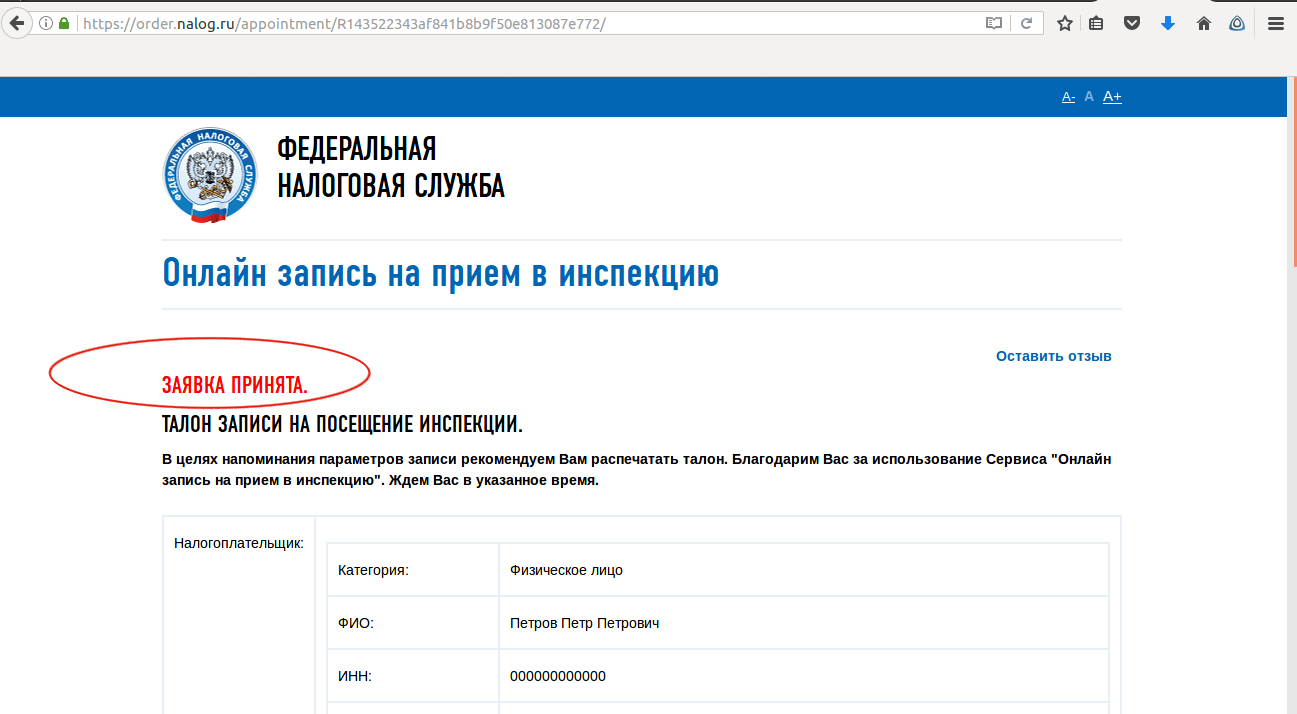 Прежде чем делать какие-либо денежные переводы, проконсультируйтесь с вашим банком, чтобы убедиться, что у вас есть правильный код IFSC для получателя. В противном случае, если вы знаете адрес или название филиала, в котором находится банк-получатель, вы можете найти код IFSC в Интернете с помощью инструмента, подобного этому.
Прежде чем делать какие-либо денежные переводы, проконсультируйтесь с вашим банком, чтобы убедиться, что у вас есть правильный код IFSC для получателя. В противном случае, если вы знаете адрес или название филиала, в котором находится банк-получатель, вы можете найти код IFSC в Интернете с помощью инструмента, подобного этому.
Пример кода IFSC Банка Индии
Вот пример того, как выглядит код IFSC Банка Индии:
| IFSC Code Bank of India | |
|---|---|
| New Delhi Nri | |
| IFSC Код | BKID0006046 |
| Адрес | P.T.i.Building4, Sansad Marg, Нью-Дели, |
| Город | New Delhi |
| Delhi |
Банк Индии имеет тысячи филиалов, что также означает, что у него есть тысячи кодов IFSC. Это всего лишь один код для одной ветки. Это означает, что перед тем, как сделать денежный перевод, вам необходимо проконсультироваться с вашим банком, чтобы убедиться, что у вас есть правильный код IFSC для получателя.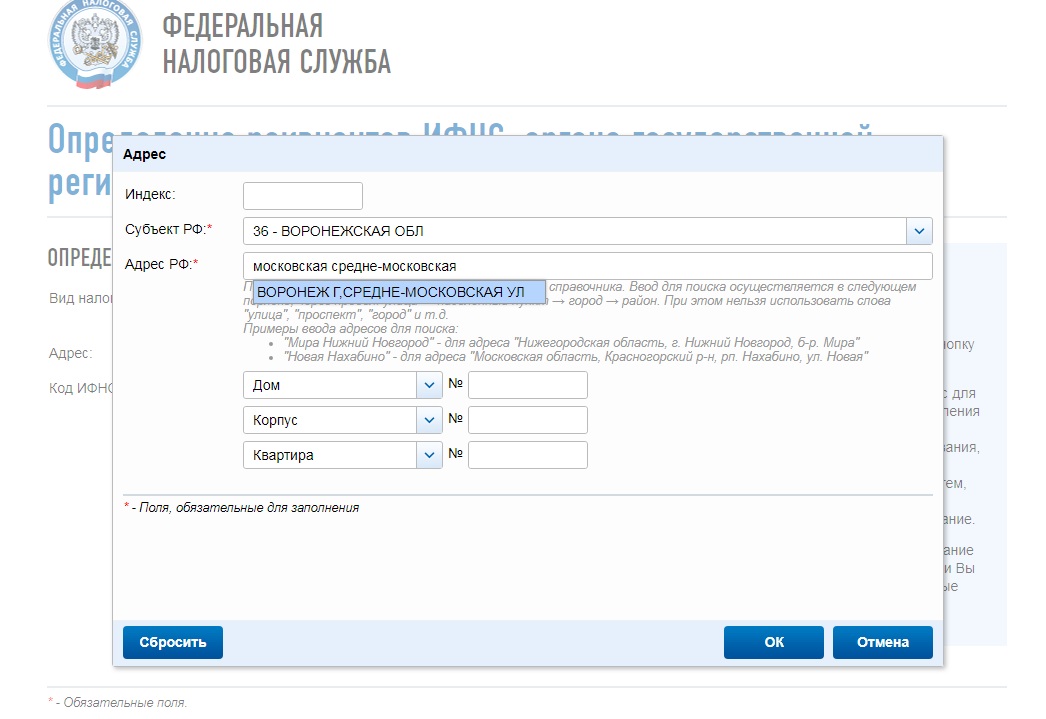 Однако, если вы знаете название филиала или даже адрес, вы можете найти код IFSC в Интернете с помощью инструмента, подобного этому здесь.
Однако, если вы знаете название филиала или даже адрес, вы можете найти код IFSC в Интернете с помощью инструмента, подобного этому здесь.
Имея эту информацию, индийская система электронных денежных переводов должна казаться намного менее сложной. Надеюсь, теперь вы можете получить свои деньги, где они должны идти!
Объекты ответов Bing Entity Search API v7 — Bing Services
- Статья
- 11 минут на чтение
Пожалуйста, оцените свой опыт
да Нет
Любая дополнительная обратная связь?
Отзыв будет отправлен в Microsoft: при нажатии кнопки отправки ваш отзыв будет использован для улучшения продуктов и услуг Microsoft. Политика конфиденциальности.
Политика конфиденциальности.
Представлять на рассмотрение
Спасибо.
В этой статье
Список возможных объектов см. в разделе В этой статье на правой панели.
Если запрос выполнен успешно, объект верхнего уровня в ответе является объектом SearchResponse. И если запрос завершается ошибкой, объект верхнего уровня в ответе является объектом ErrorResponse.
Примечание
Поскольку форматы и параметры URL-адресов могут быть изменены без предварительного уведомления, используйте все URL-адреса как есть. Вы не должны зависеть от формата или параметров URL-адреса, за исключением случаев, когда это указано.
Организация
Определяет сущность, такую как человек, место или вещь.
| Имя | Значение | Тип |
|---|---|---|
| идентификатор | Идентификатор, который однозначно идентифицирует этот объект. | Строка |
| договорные правила | Список правил, которых необходимо придерживаться при отображении сущности.Например, правила могут регулировать присвоение описания сущности. Могут применяться следующие договорные правила: Не все сущности включают правила. Если организация предоставляет договорные правила, вы должны их соблюдать. Дополнительные сведения об использовании договорных правил см. в разделе Атрибуция данных. | Объект[] |
| описание | Краткое описание объекта. | Строка |
| сущностьPresentationInfo | Дополнительная информация о сущности, например подсказки, которые можно использовать для определения типа сущности.Чтобы определить тип сущности, используйте поля entityScenario и entityTypeHint . Например, поля помогают определить, является ли объект доминирующим или неоднозначным, и является ли он человеком или фильмом. Сущность является доминирующей, если Bing считает, что только одна сущность удовлетворяет запросу. | EntityPresentationInfo |
| изображение | Изображение сущности. | Изображение |
| имя | Имя сущности. | Строка |
| URL-адрес веб-поиска | URL-адрес, по которому пользователь переходит на страницу результатов поиска Bing для этого объекта. | Строка |
EntityAnswer
Определяет ответ сущности, содержащий список сущностей.
| Имя | Значение | Тип |
|---|---|---|
| сценарий запроса | Поддерживаемый сценарий запроса.Это поле имеет значение DominantEntity или DisambiguationItem. В поле устанавливается значение DominantEntity, если Bing определяет, что только один объект удовлетворяет запросу. Например, книга, фильм, человек или достопримечательность. Например, книга, фильм, человек или достопримечательность.Если несколько объектов могут удовлетворить запрос, в поле устанавливается значение DisambiguationItem. Например, если в запросе используется общее название франшизы фильма, тип объекта, скорее всего, будет DisambiguationItem. Но если в запросе указано конкретное название из франшизы, тип объекта, скорее всего, будет DominantEntity. | Строка |
| значение | Список сущностей. | Сущность[] |
EntityPresentationInfo
Определяет дополнительную информацию об объекте, такую как подсказки типов.
| Имя | Значение | Тип |
|---|---|---|
| сущность Сценарий | Поддерживаемый сценарий. | Строка |
| entityTypeDisplayHint | Отображаемая версия подсказки объекта.Например, если entityTypeHints — это Artist, в этом поле можно указать American Singer . | Строка |
| entityTypeHint | Список подсказок, указывающих тип сущности. Список может содержать одну подсказку, например «Фильм», или список подсказок, например «Место», «Местный бизнес», «Ресторан». Каждая последующая подсказка в массиве сужает тип объекта. Список возможных типов см. в разделе Типы сущностей. Если объект не включает это поле, предполагается, что он универсальный. | Строка[] |
Ошибка
Определяет возникшую ошибку.
| Имя | Значение | Тип |
|---|---|---|
| код | Код ошибки, определяющий категорию ошибки. Список возможных кодов см. в разделе Коды ошибок. | Строка |
| сообщение | Описание ошибки. | Строка |
| ПодробнееДетали | Описание, предоставляющее дополнительную информацию об ошибке. | Строка |
| параметр | Параметр запроса в запросе, который вызвал ошибку. | Строка |
| субкод | Код ошибки, идентифицирующий ошибку. Например, если код является InvalidRequest, подкод может быть ParameterInvalid или ParameterInvalidValue. | Строка |
| значение | Недопустимое значение параметра запроса. | Строка |
Ответ на ошибку
Объект верхнего уровня, который включается в ответ при сбое запроса.
| Имя | Значение | Тип |
|---|---|---|
| _тип | Введите подсказку, для которой задано значение ErrorResponse. | Строка |
| ошибки | Список ошибок с описанием причин сбоя запроса. | Ошибка [] |
Идентифицируемый
Определяет идентификатор ресурса.
| Имя | Значение | Тип |
|---|---|---|
| идентификатор | Идентификатор. | Строка |
Изображение
Определяет изображение.
Примечание
Поскольку формат и параметры URL-адреса могут быть изменены без предварительного уведомления, все URL-адреса изображений следует использовать как есть; вы не должны зависеть от формата или параметров URL. Исключение составляют те параметры и значения, которые обсуждаются в разделе Изменение размера и обрезка эскизов.
| Имя | Значение | Тип |
|---|---|---|
| высота | Высота исходного изображения в пикселях. | Короткий без знака |
| hostPageUrl | URL-адрес веб-страницы, содержащей изображение. Этот URL-адрес и | Строка |
| имя | Необязательная текстовая строка, содержащая случайную информацию об изображении. | Строка |
| провайдер | Источник изображения. Массив будет содержать один элемент. Массив будет содержать один элемент.Вы должны атрибутировать изображение поставщику.Например, вы можете отображать имя поставщика при наведении курсора на изображение или сделать изображение переходной ссылкой на веб-сайт поставщика, на котором находится изображение. | Организация[] |
| thumbnailUrl | URL-адрес эскиза изображения. | Строка |
| ширина | Ширина исходного изображения в пикселях. | Короткий без знака |
Лицензия
Определяет лицензию, по которой может использоваться текст или фотография.
| Имя | Значение | Тип |
|---|---|---|
| имя | Название лицензии. | Строка |
| адрес | URL-адрес веб-сайта, на котором пользователь может получить дополнительную информацию о лицензии. Используйте имя и URL-адрес для создания гиперссылки. | Строка |
Атрибуция лицензии
Определяет договорное правило для присвоения лицензии.
| Имя | Значение | Тип |
|---|---|---|
| _тип | Подсказка типа, для которой установлено значение LicenseAttribution. | Строка |
| лицензия | Лицензия, по которой может использоваться содержимое. | Лицензия |
| лицензияУведомление | Лицензия для отображения рядом с целевым полем. Например, «Текст по лицензии CC-BY-SA». Используйте имя лицензии и URL-адрес в поле | Строка |
| mustBeCloseToContent | Логическое значение, определяющее, должно ли содержимое правила размещаться в непосредственной близости от поля, к которому применяется правило. Если верно , содержимое должно быть размещено в непосредственной близости. Если false или это поле не существует, содержимое может быть размещено по усмотрению вызывающего. Если верно , содержимое должно быть размещено в непосредственной близости. Если false или это поле не существует, содержимое может быть размещено по усмотрению вызывающего. | Булево значение |
| targetPropertyName | Имя поля, к которому применяется правило. | Строка |
Ссылка
Определяет компоненты гиперссылки.
| Имя | Значение | Тип |
|---|---|---|
| _тип | Введите подсказку. | Строка |
| текст | Отображаемый текст. | Строка |
| адрес | URL-адрес.Используйте URL-адрес и отображаемый текст для создания гиперссылки. | Строка |
Атрибуция ссылки
Определяет договорное правило для атрибуции ссылок.
| Имя | Значение | Тип |
|---|---|---|
| _тип | Подсказка типа, для которой установлено значение LinkAttribution. | Строка |
| mustBeCloseToContent | Логическое значение, определяющее, должно ли содержимое правила размещаться в непосредственной близости от поля, к которому применяется правило.Если верно , содержимое должно быть размещено в непосредственной близости. Если false или это поле не существует, содержимое может быть размещено по усмотрению вызывающего. | Булево значение |
| targetPropertyName | Имя поля, к которому применяется правило. Если цель не указана, атрибуция применяется к объекту в целом и должна отображаться сразу после представления объекта. Если существует несколько правил атрибуции текста и ссылок, в которых не указана цель, их следует объединить и отобразить с помощью метки «Данные из:».Например, «Данные от <имя поставщика1> | <имя поставщика2>«. | Строка |
| текст | Текст авторства. | Строка |
| адрес | URL-адрес веб-сайта провайдера. Используйте Используйте текст и URL для создания гиперссылки. | Строка |
ЛокальныйЭнтититиОтвет
Определяет ответ локального объекта, который содержит список мест.
| Имя | Значение | Тип |
|---|---|---|
| значение | Список мест. | Место[] |
Определяет договорное правило для атрибуции мультимедиа.
| Имя | Значение | Тип |
|---|---|---|
| _тип | Подсказка типа, для которой установлено значение MediaAttribution. | Строка |
| mustBeCloseToContent | Логическое значение, определяющее, должно ли содержимое правила размещаться в непосредственной близости от поля, к которому применяется правило.Если верно , содержимое должно быть размещено в непосредственной близости. Если false или это поле не существует, содержимое может быть размещено по усмотрению вызывающего.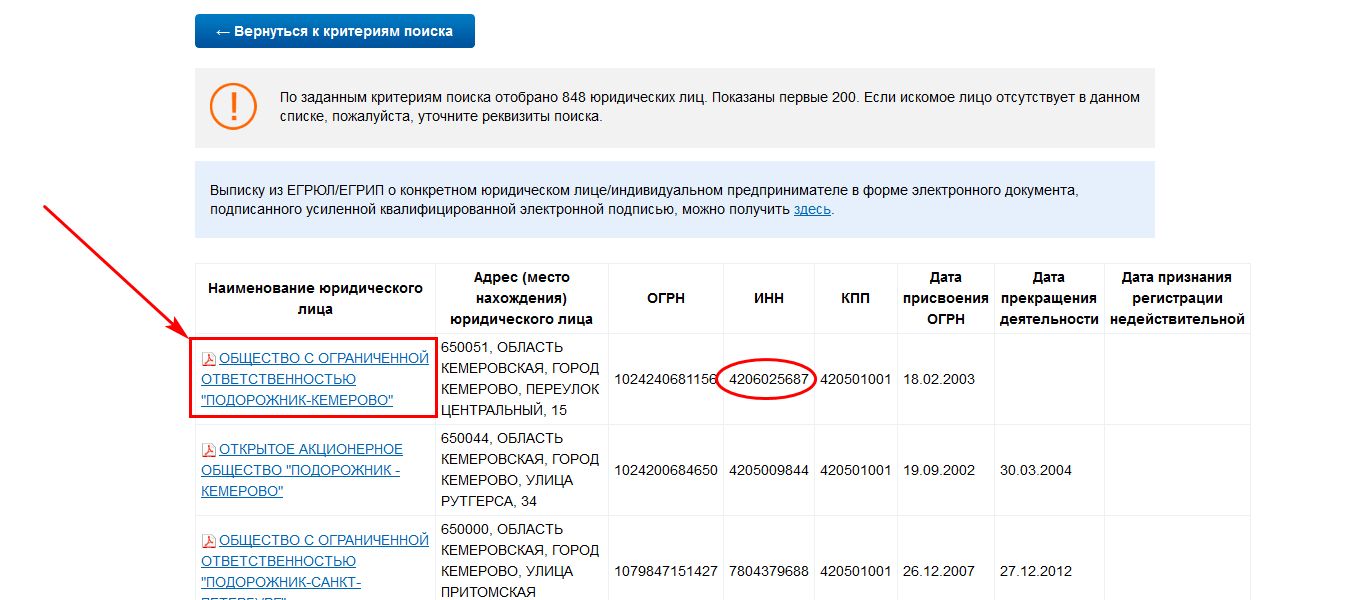 | Булево значение |
| targetPropertyName | Имя поля, к которому применяется правило. | Строка |
| адрес | URL-адрес, который вы используете для создания гиперссылки медиа-контента. Например, если целью является изображение, вы должны использовать URL-адрес, чтобы сделать изображение доступным для кликов. | Строка |
Организация
Определяет издателя.
Обратите внимание, что издатель может указать свое имя, веб-сайт или и то, и другое.
| Имя | Значение | Тип |
|---|---|---|
| имя | Имя издателя. | Строка |
| адрес | URL-адрес веб-сайта издателя. Обратите внимание, что издатель может не предоставлять веб-сайт. | Строка |
Место
Определяет информацию о местном объекте, таком как ресторан или гостиница.
Примечание
Ответы Entity поддерживают несколько рынков, но ответ Places поддерживает только офисы в США.
| Имя | Значение | Тип |
|---|---|---|
| _тип | Подсказка типа, которая может быть установлена в одно из следующих значений:
| Строка |
| адрес | Почтовый адрес, по которому находится сущность. | Почтовый адрес |
| сущностьPresentationInfo | Дополнительная информация о сущности, например подсказки, которые можно использовать для определения типа сущности. Например, будь то ресторан или гостиница. Поле entityScenario имеет значение ListItem. | EntityPresentationInfo |
| имя | Имя сущности. | Строка |
| телефон | Номер телефона сущности. | Строка |
| адрес | URL-адрес веб-сайта организации. Используйте этот URL-адрес вместе с именем объекта для создания гиперссылки, при нажатии на которую пользователь переходит на веб-сайт объекта. | Строка |
| URL-адрес веб-поиска | URL-адрес результатов поиска Bing для этого места. | Строка |
Почтовый адрес
Определяет почтовый адрес.
| Имя | Значение | Тип |
|---|---|---|
| адресСтрана | Страна/регион, в котором находится почтовый адрес.Это может быть двухбуквенный код ISO (например, США) или полное название (например, США). | Строка |
| адресНаселенный пункт | Город, в котором находится почтовый адрес. Например, Сиэтл. | Строка |
| адресРегион | Код штата или провинции, в котором расположен почтовый адрес. Это может быть двухбуквенный код (например, WA) или полное имя (например, Washington). Это может быть двухбуквенный код (например, WA) или полное имя (например, Washington). | Строка |
| район | Район, в котором расположен почтовый адрес.Например, Вестлейк. | Строка |
| Почтовый индекс | Почтовый индекс или почтовый индекс, в котором находится почтовый адрес. Например, 98052. | Строка |
Контекст запроса
Определяет строку запроса, которую Bing использовал для запроса.
| Имя | Значение | Тип |
|---|---|---|
| взрослое намерение | Логическое значение, указывающее, имеет ли указанный запрос намерение для взрослых.Значение равно true , если запрос имеет взрослое намерение. Если true и для параметра запроса safeSearch установлено значение Strict, ответ будет содержать только результаты новостей, если это применимо. | Булево значение |
| альтератионоверрайдзапрос | Строка запроса, используемая для принудительного использования Bing исходной строки.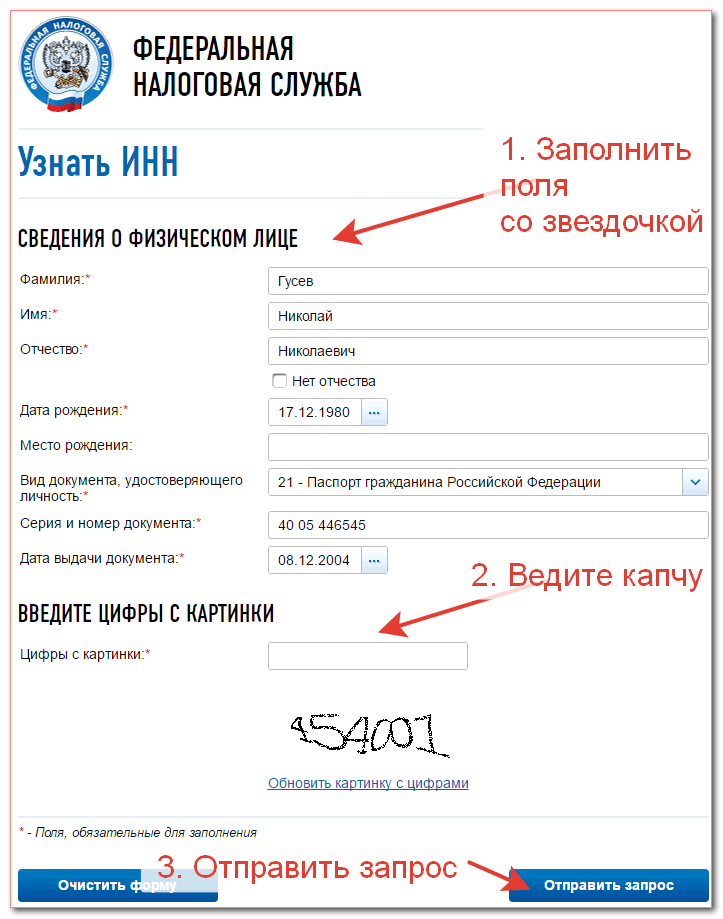 Например, если строка запроса — продажа по ветру , строка запроса переопределения — + продажа по ветру . Не забудьте закодировать строку запроса, в результате чего получится %2Bsaling+downwind . Например, если строка запроса — продажа по ветру , строка запроса переопределения — + продажа по ветру . Не забудьте закодировать строку запроса, в результате чего получится %2Bsaling+downwind .Объект включает это поле, только если исходная строка запроса содержит орфографическую ошибку. | Строка |
| измененный запрос | Строка запроса, которую Bing использовал для выполнения запроса. Bing использует измененную строку запроса, если исходная строка запроса содержит орфографические ошибки. Например, если строка запроса — по ветру , измененная строка запроса — по ветру . Объект включает это поле, только если исходная строка запроса содержит орфографическую ошибку. | Строка |
| аскусерфорлокатион | Логическое значение, указывающее, требуется ли Bing местоположение пользователя для предоставления точных результатов. Если вы указали местоположение пользователя с помощью заголовков X-MSEdge-ClientIP и X-Search-Location, это поле можно игнорировать.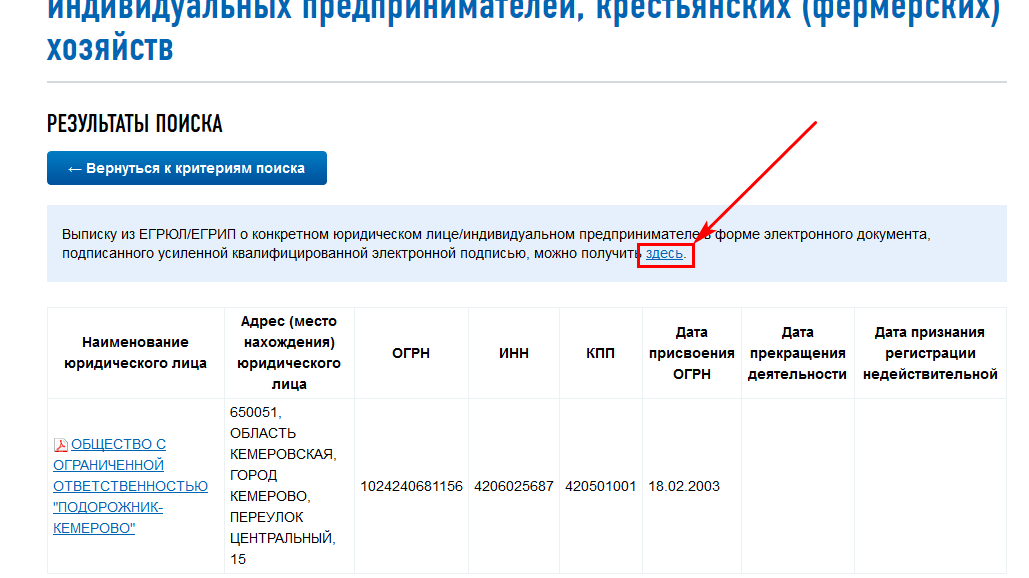 Для запросов с учетом местоположения, таких как «сегодняшняя погода» или «рестораны рядом со мной», которым требуется местоположение пользователя для предоставления точных результатов, в этом поле устанавливается значение true . Для запросов с учетом местоположения, включающих местоположение (например, «Погода в Сиэтле»), в этом поле устанавливается значение false . Это поле также имеет значение false для запросов, не учитывающих местоположение, таких как «бестселлеры». | Булево значение |
| исходный запрос | Строка запроса, указанная в запросе. | Строка |
Рейтинговая группа
Определяет группу результатов поиска, такую как mainline.
| Имя | Значение | Тип |
|---|---|---|
| штук | Список элементов результатов поиска для отображения в группе. | Предмет Ранжирования[] |
Элемент рейтинга
Определяет отображаемый элемент результатов поиска. Дополнительные сведения об использовании идентификаторов см. в разделе Результаты ранжирования.
| Имя | Значение | Тип |
|---|---|---|
| тип ответа | Ответ, содержащий элемент для отображения.Например, Новости. Используйте тип, чтобы найти ответ в объекте SearchResponse. Тип — это имя поля в объекте | Строка |
| индекс результата | Отсчитываемый от нуля индекс элемента в ответе. Если элемент не включает это поле, отобразить все элементы в ответе. Например, отображать все новостные статьи в ответе «Новости». | Целое число |
| значение | Идентификатор, определяющий либо ответ для отображения, либо элемент ответа для отображения.Если идентификатор идентифицирует ответ, отобразите все элементы ответа.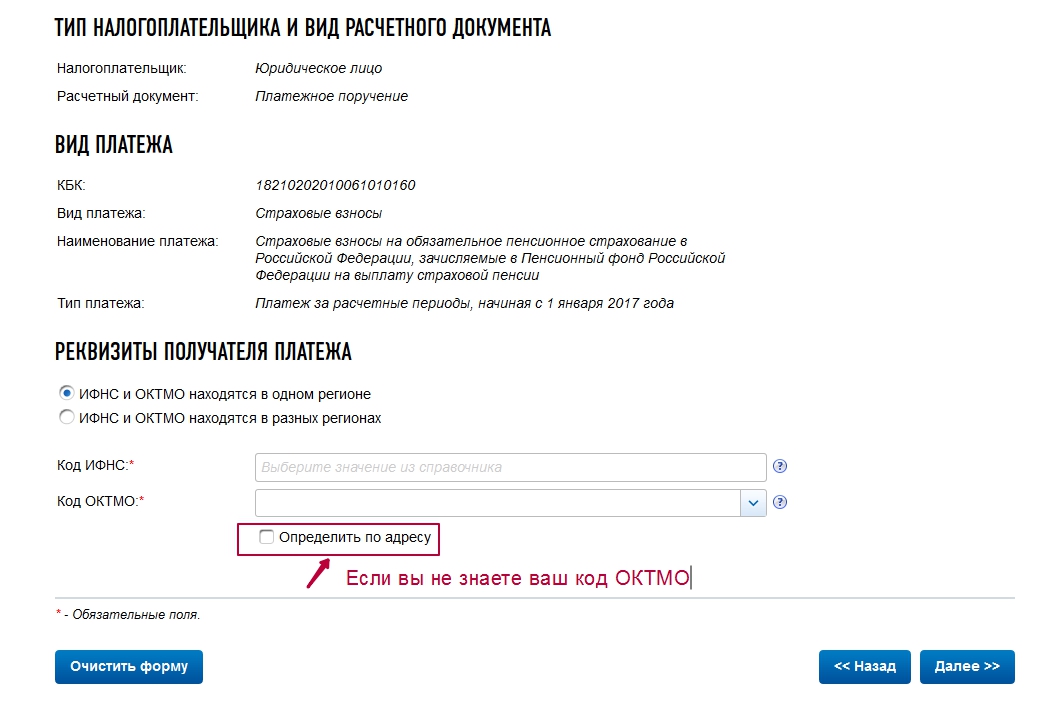 | Идентифицируемый |
РейтингОтвет
Определяет, где на странице результатов поиска должно быть размещено содержимое и в каком порядке.
| Имя | Значение | Тип |
|---|---|---|
| магистраль | Результаты поиска для отображения в основном разделе страницы результатов поиска. | Рейтинговая группа |
| столб | Результаты поиска, которые должны быть наиболее заметными (например, отображаться над основной строкой и боковой панелью). | Рейтинговая группа |
| боковая панель | Результаты поиска для отображения в разделе боковой панели страницы результатов поиска. | Рейтинговая группа |
SearchResponse
Объект верхнего уровня ответа для успешных поисковых запросов.
Если служба подозревает атаку типа «отказ в обслуживании», запрос выполняется успешно (код состояния HTTP — 200 OK), но тело ответа пусто.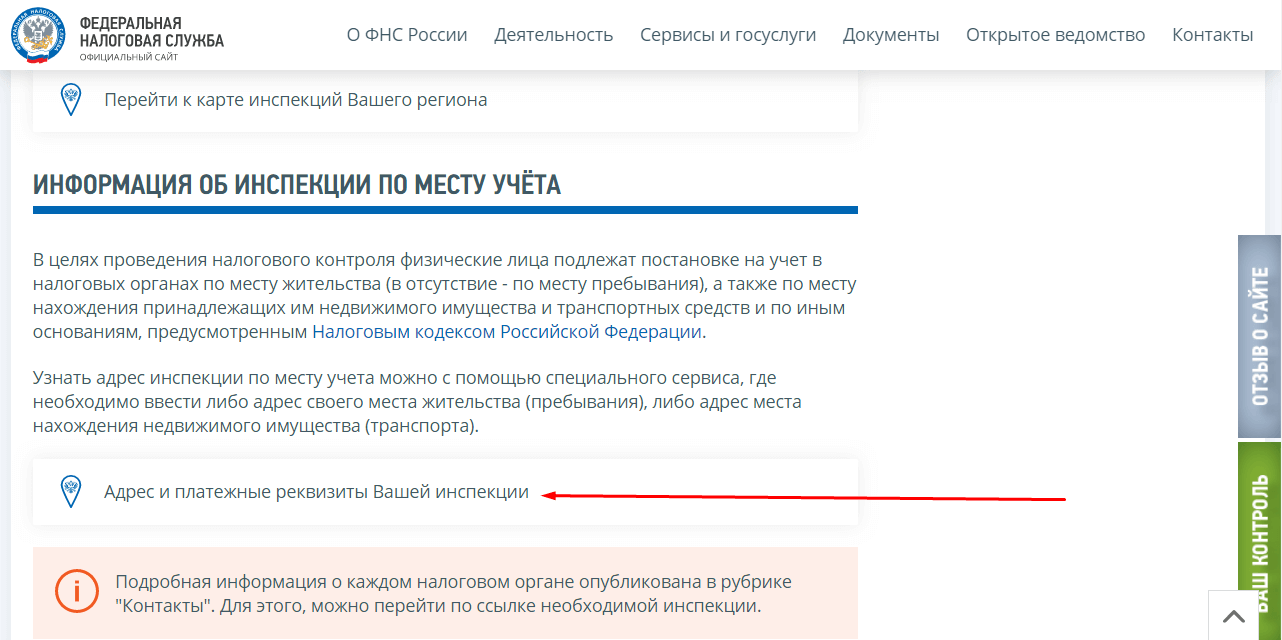
| Имя | Значение | Тип |
|---|---|---|
| _тип | Введите подсказку, для которой установлено значение SearchResponse. | Строка |
| субъектов | Список сущностей, релевантных поисковому запросу. | EntityAnswer |
| мест | Список мест, релевантных поисковому запросу. | Локалэнтититансвер[] |
| контекст запроса | Строка запроса, которую Bing использовал для запроса. | Контекст запроса |
| рейтингОтвет | Порядок, в котором Bing предлагает отображать результаты поиска. | РейтингОтвет |
Атрибуция текста
Определяет договорное правило для атрибуции простого текста.
| Имя | Значение | Тип |
|---|---|---|
| _тип | Подсказка типа, для которой задано значение TextAttribution. |


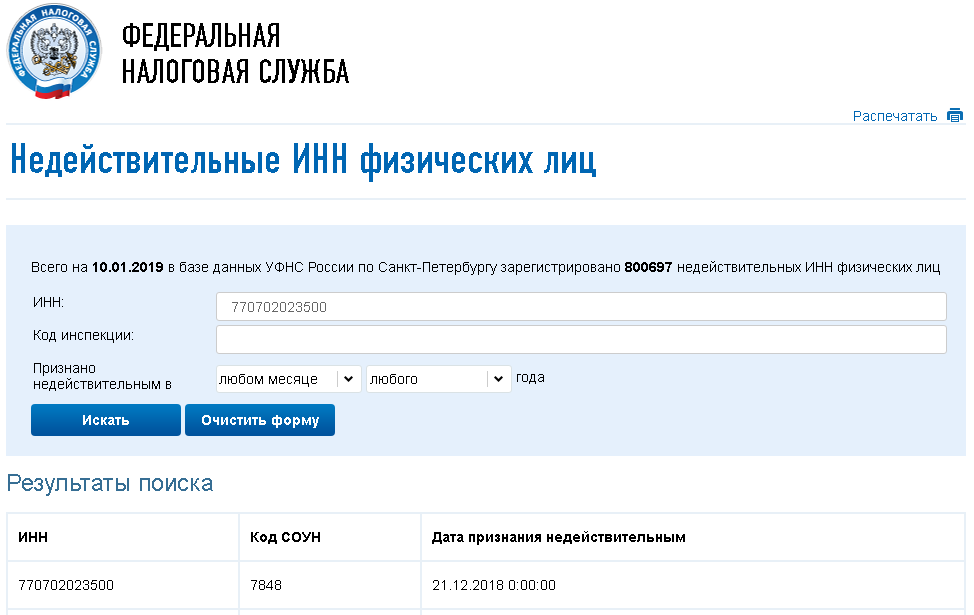
 00 — 18.00
00 — 18.00 В некоторых чрезвычайных ситуациях мы также можем предоставлять другие важные услуги, такие как:
В некоторых чрезвычайных ситуациях мы также можем предоставлять другие важные услуги, такие как: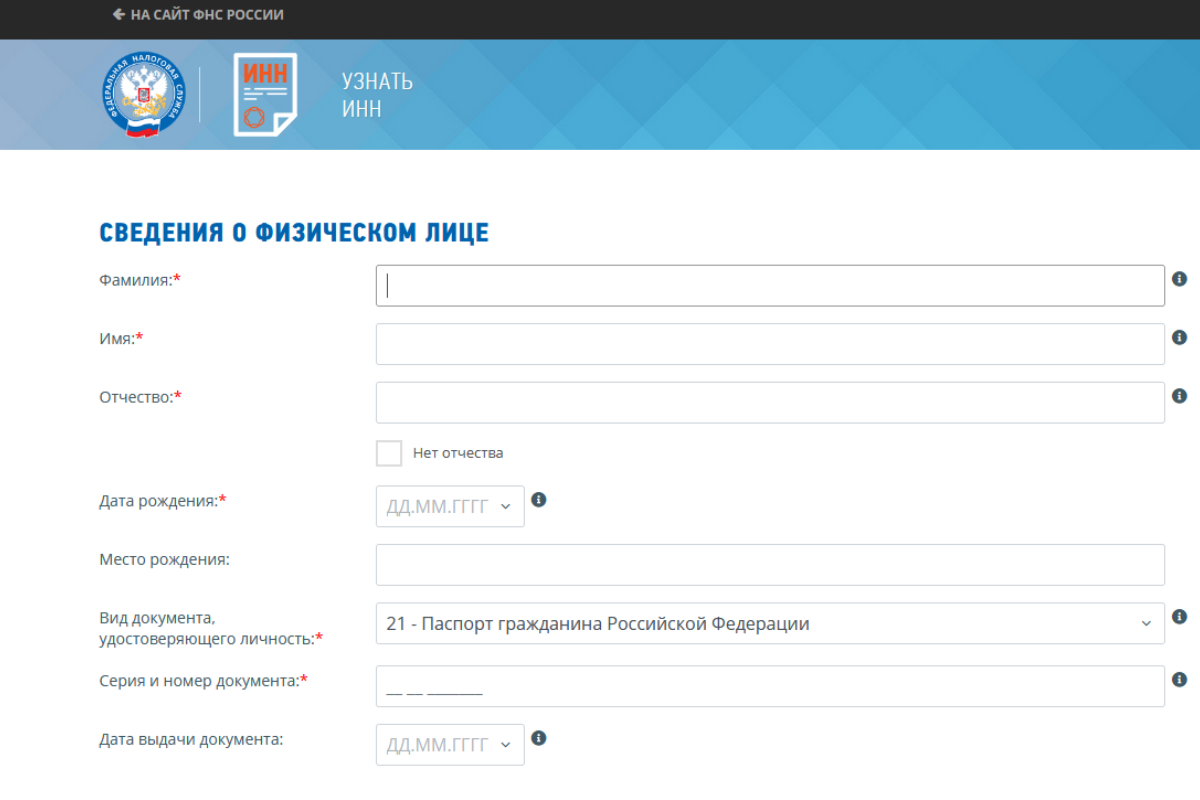
 Обратите внимание, что это может занять несколько
минут для появления результатов в журнале:
Обратите внимание, что это может занять несколько
минут для появления результатов в журнале:
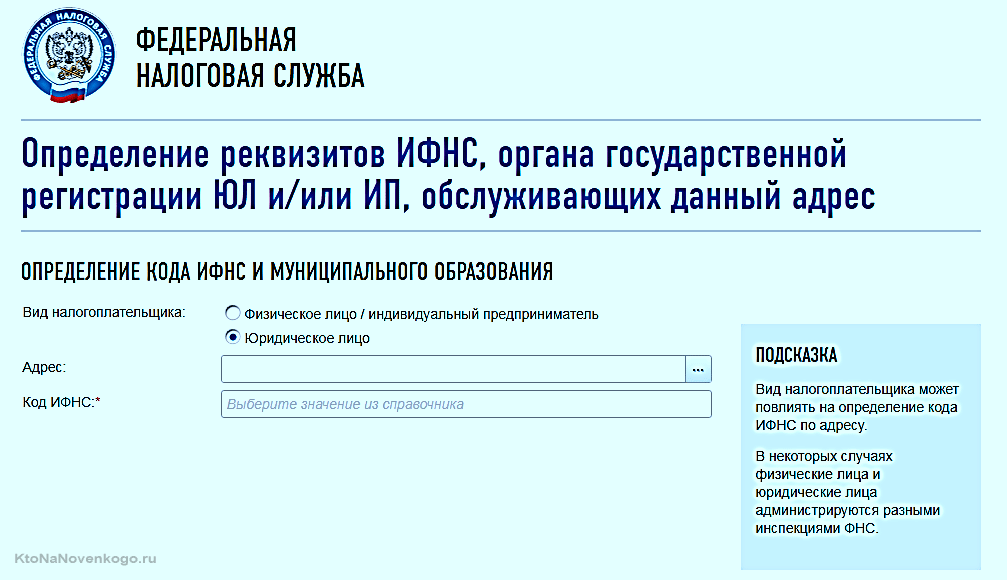
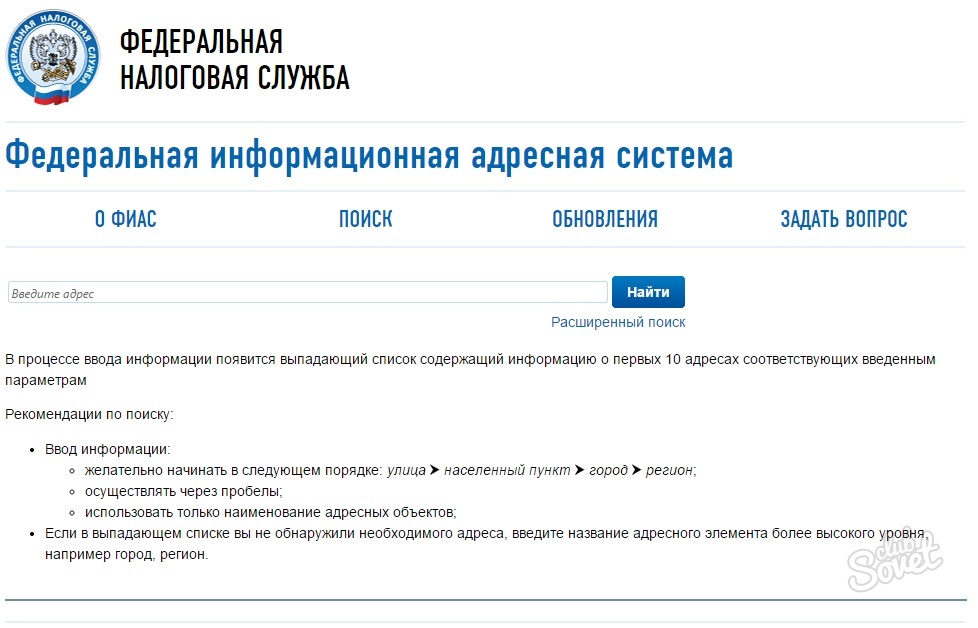 Если метод установлен на
что-то другое, не меняйте его.
Если метод установлен на
что-то другое, не меняйте его. conf
conf 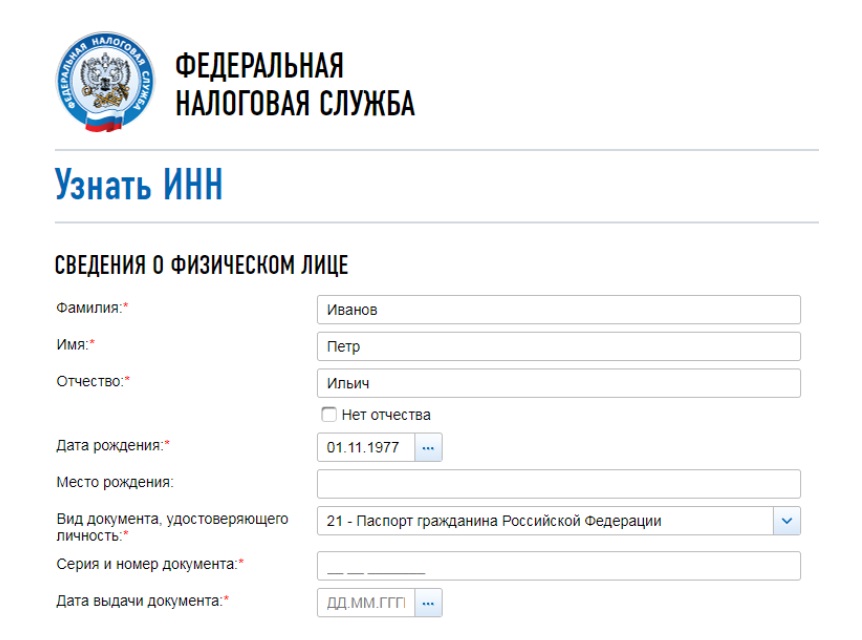

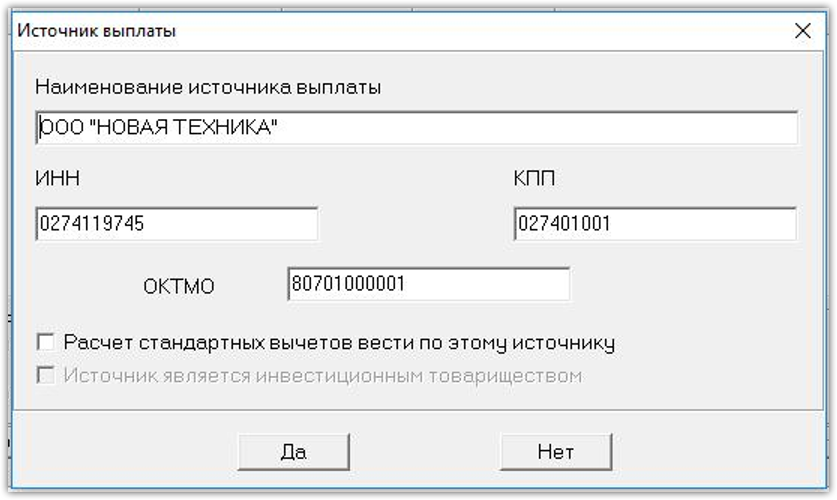
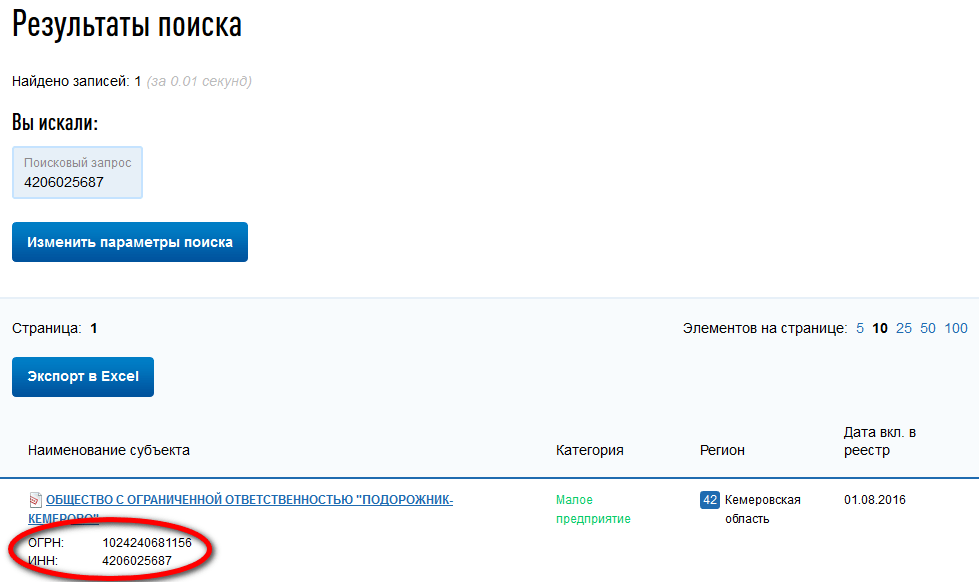 Большинство маршрутизаторов производятся для использования по умолчанию
адрес, например 192.168.0.1, 192.168.1.1, 192.168.2.1 или 192.168.1.100. Если
ни один из них не работает или он изменен, попробуйте найти адрес шлюза по умолчанию
на панели сетевых настроек вашей системы.
Большинство маршрутизаторов производятся для использования по умолчанию
адрес, например 192.168.0.1, 192.168.1.1, 192.168.2.1 или 192.168.1.100. Если
ни один из них не работает или он изменен, попробуйте найти адрес шлюза по умолчанию
на панели сетевых настроек вашей системы.
 google.com/
google.com/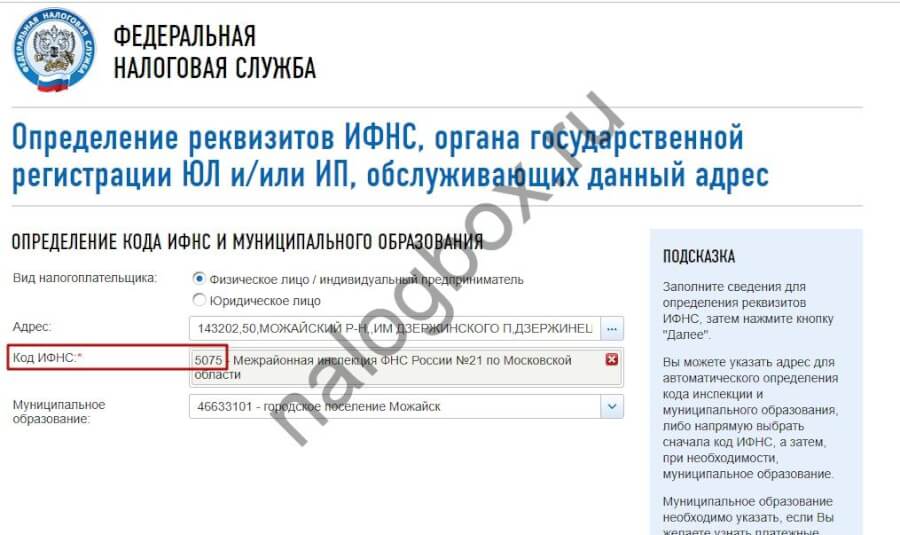
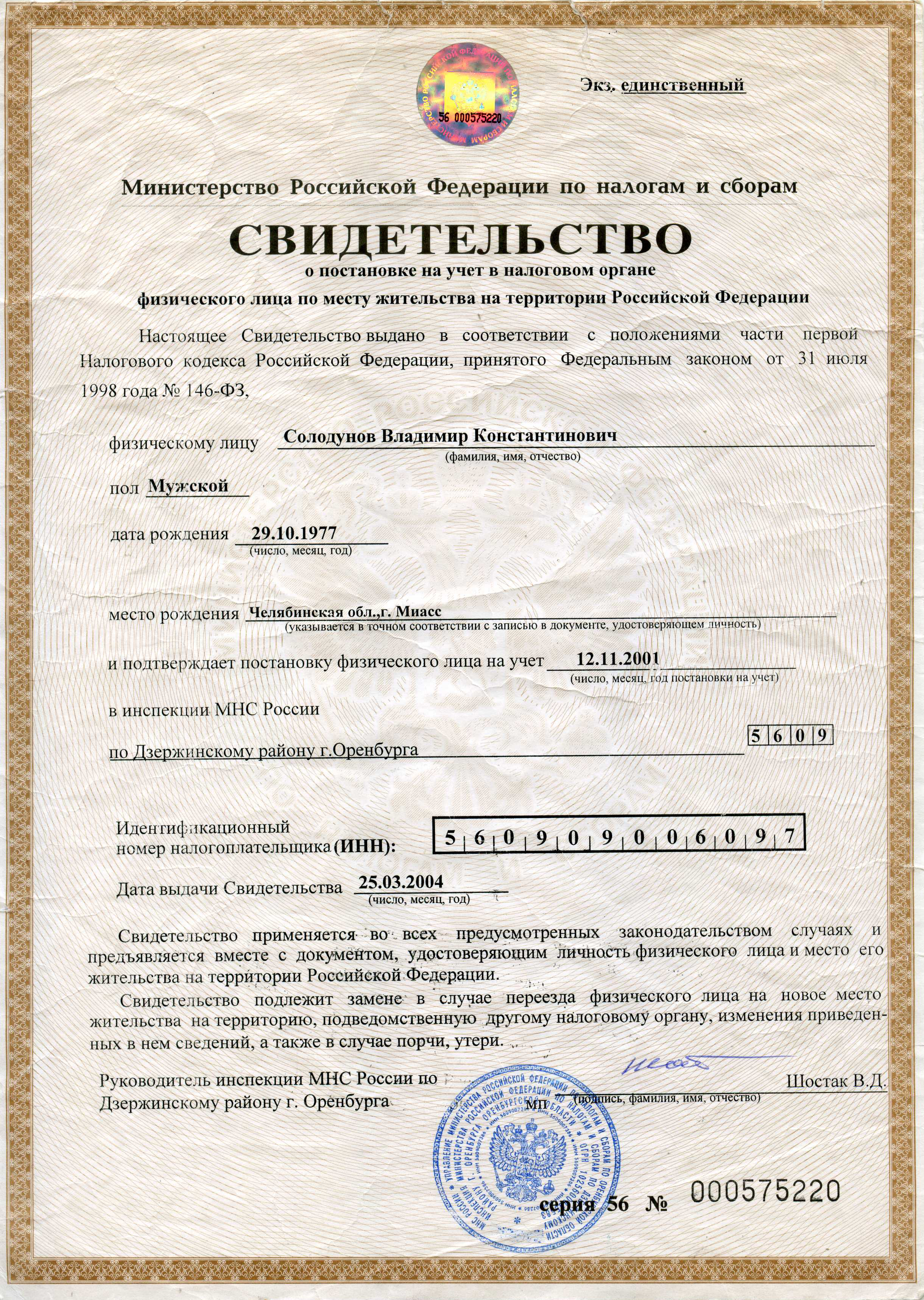 Если несколько объектов могут удовлетворить запрос, объект является объектом устранения неоднозначности, и пользователю необходимо выбрать интересующий его объект.
Если несколько объектов могут удовлетворить запрос, объект является объектом устранения неоднозначности, и пользователю необходимо выбрать интересующий его объект.